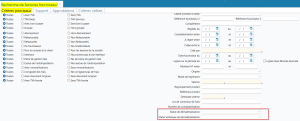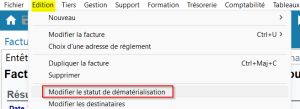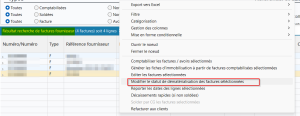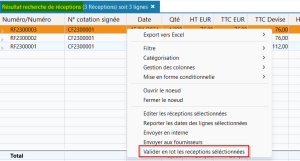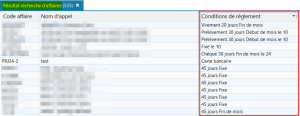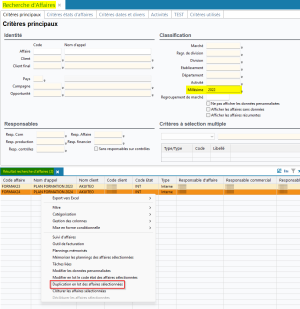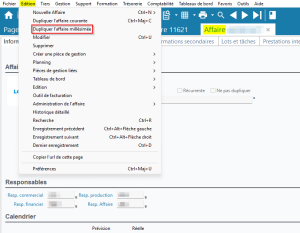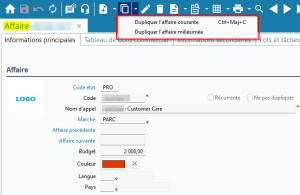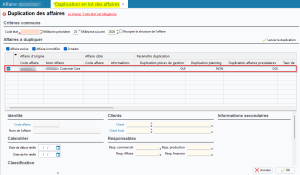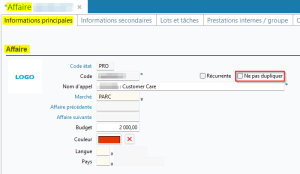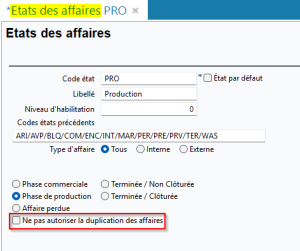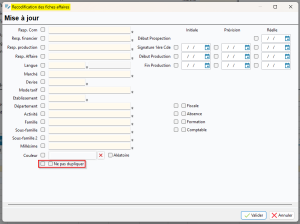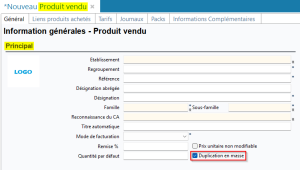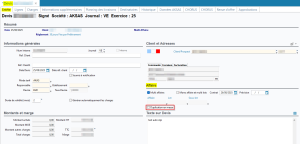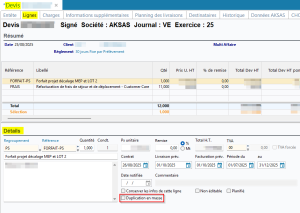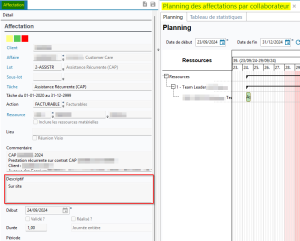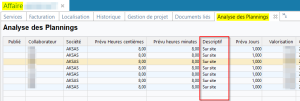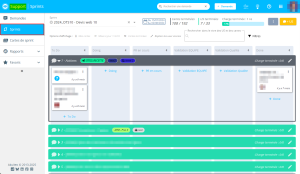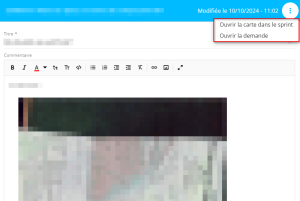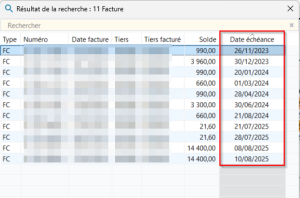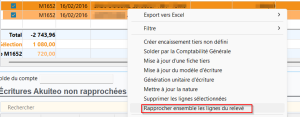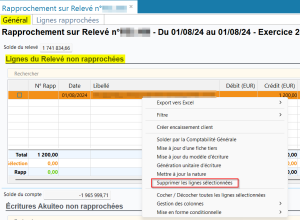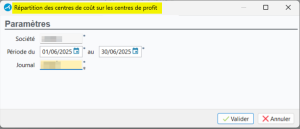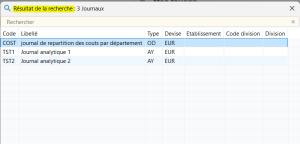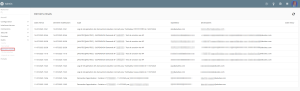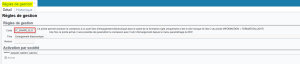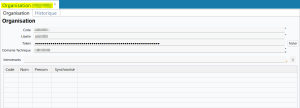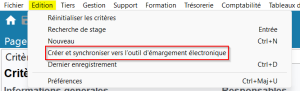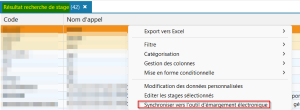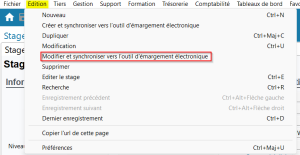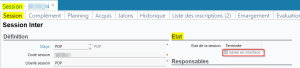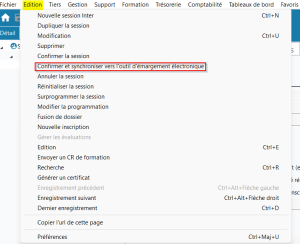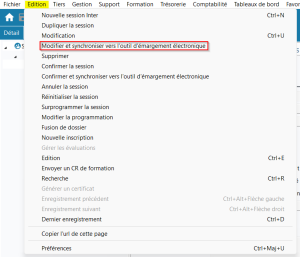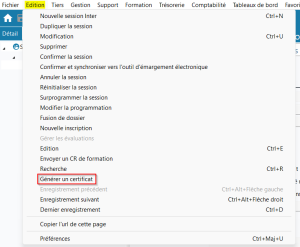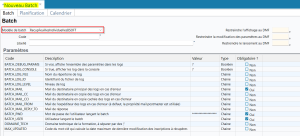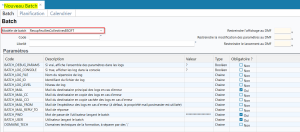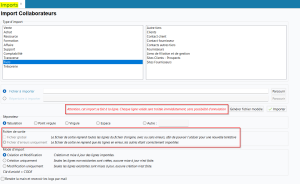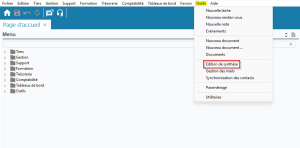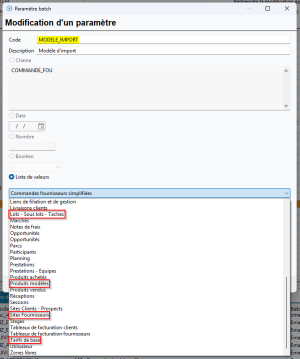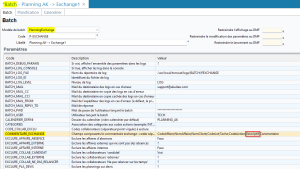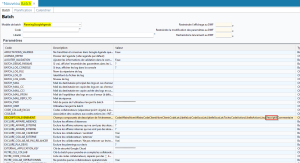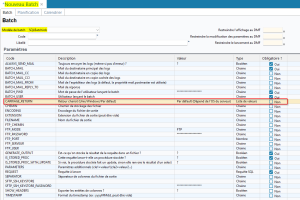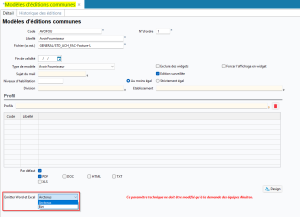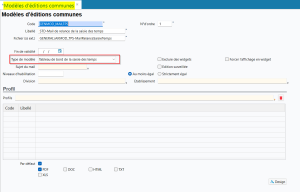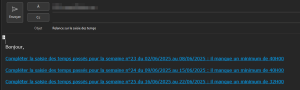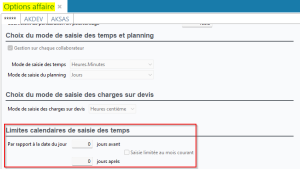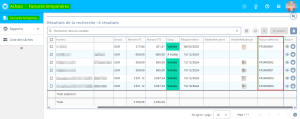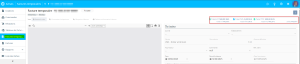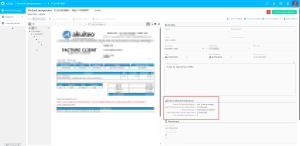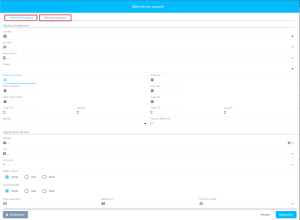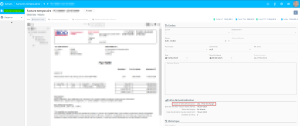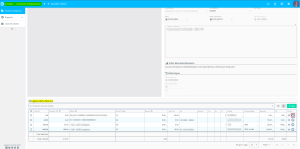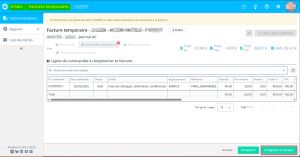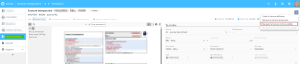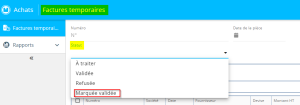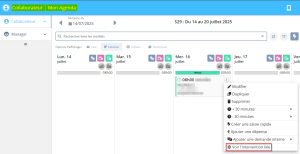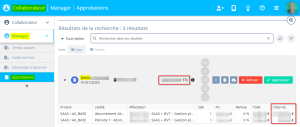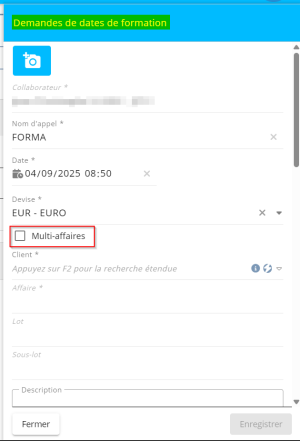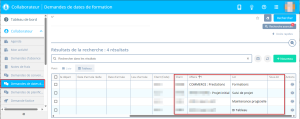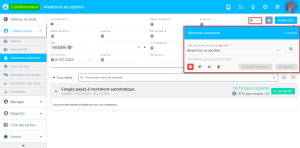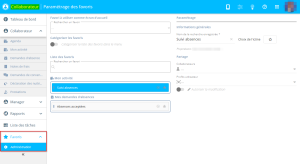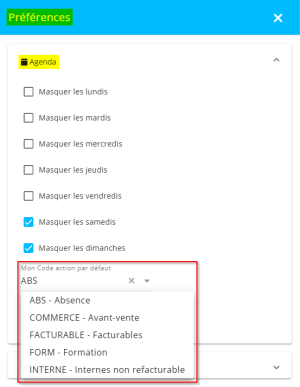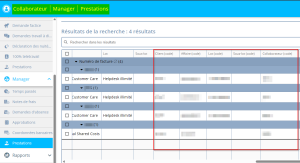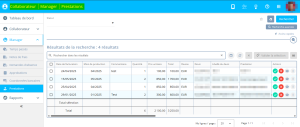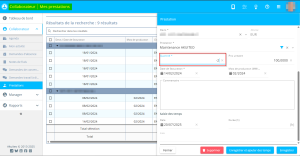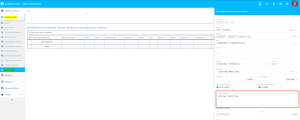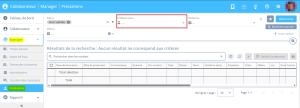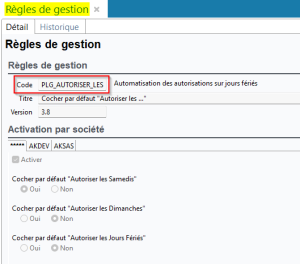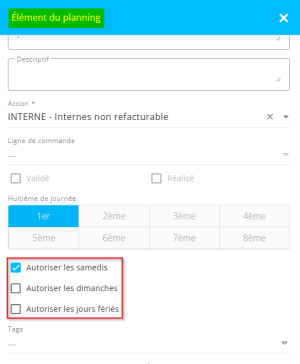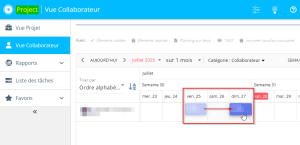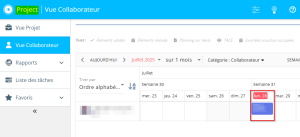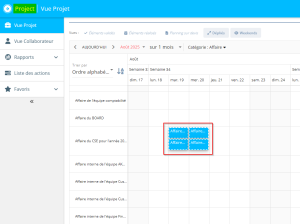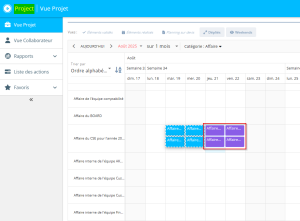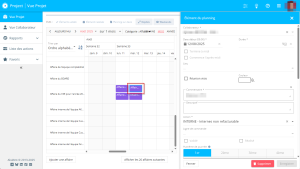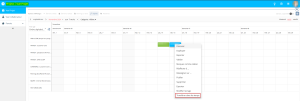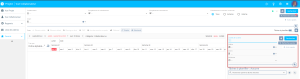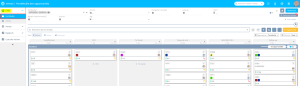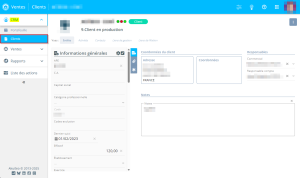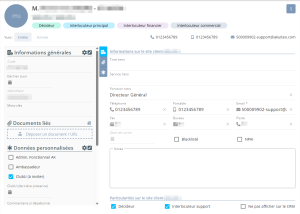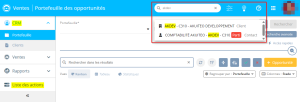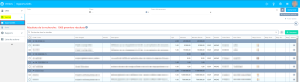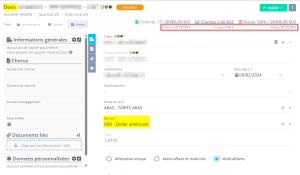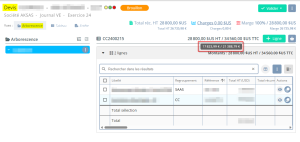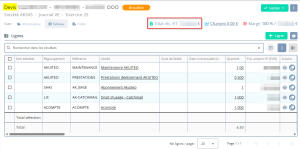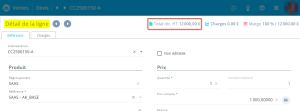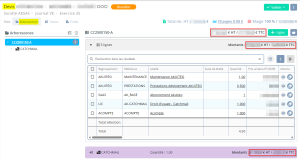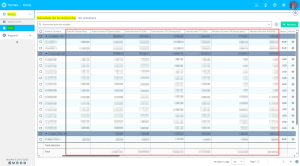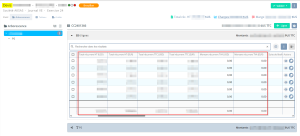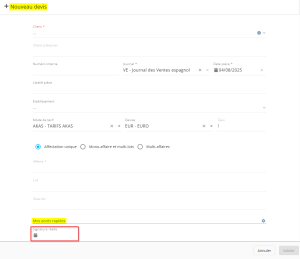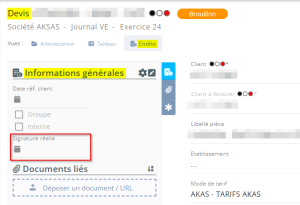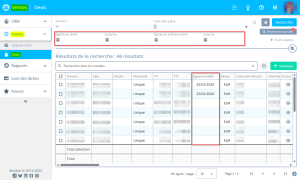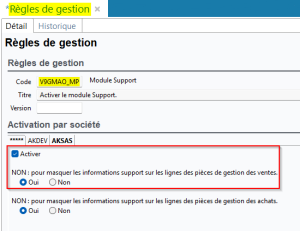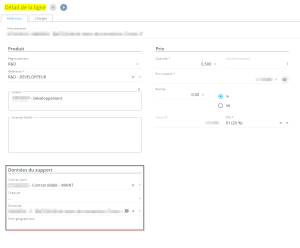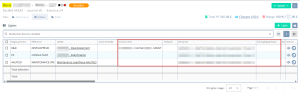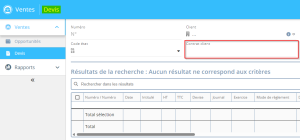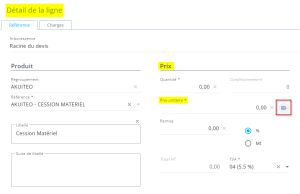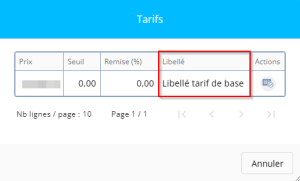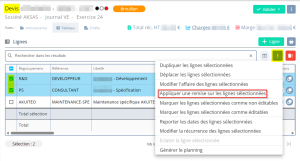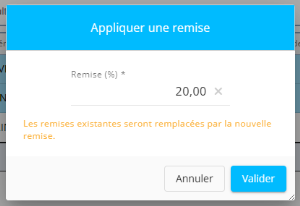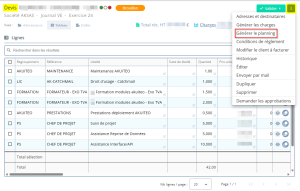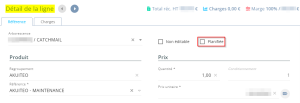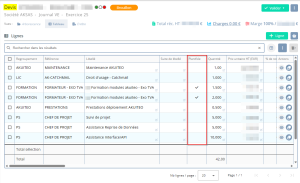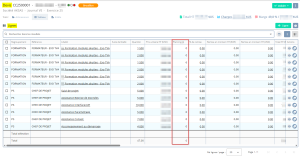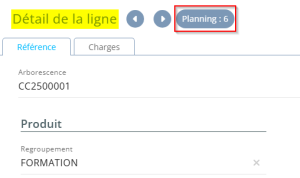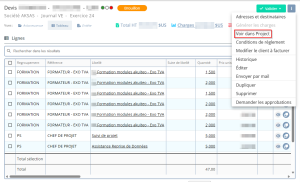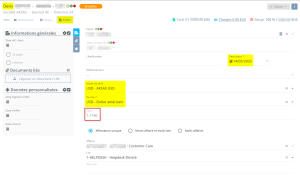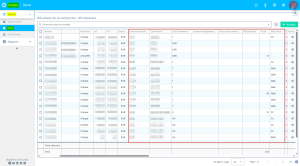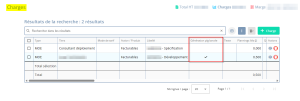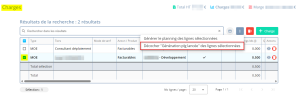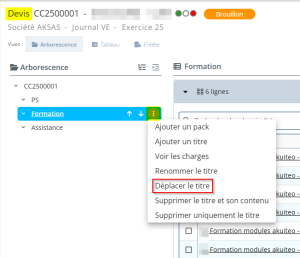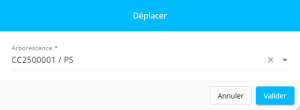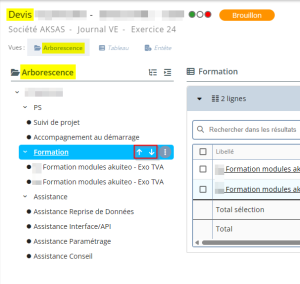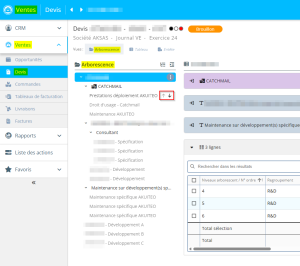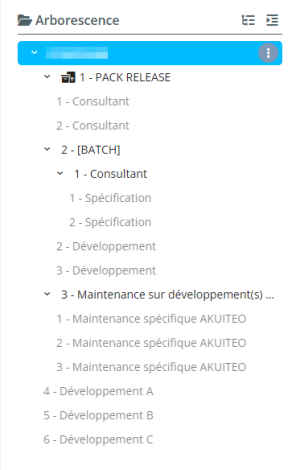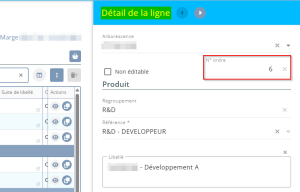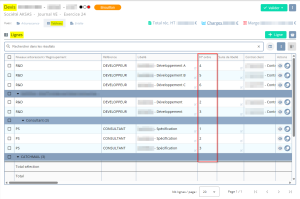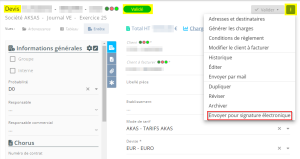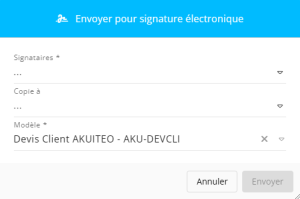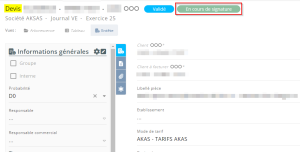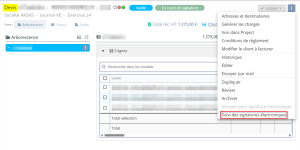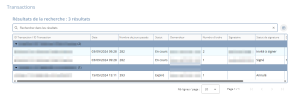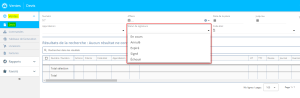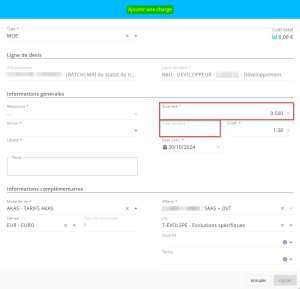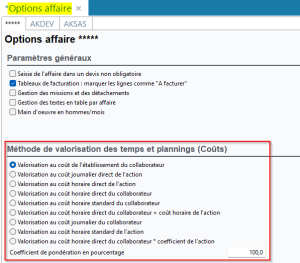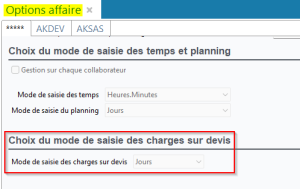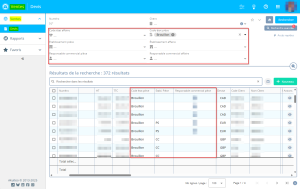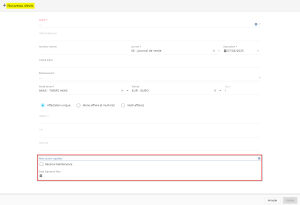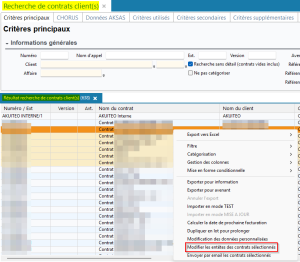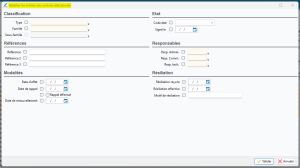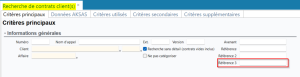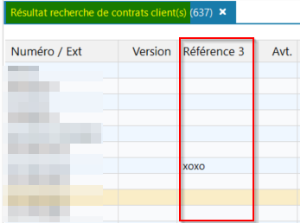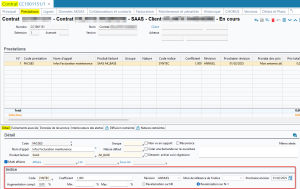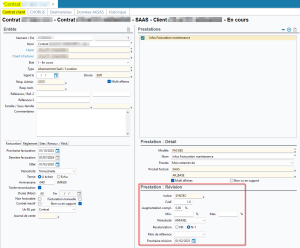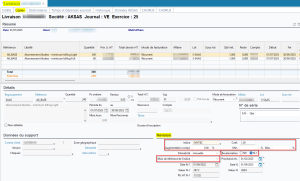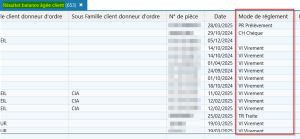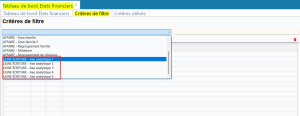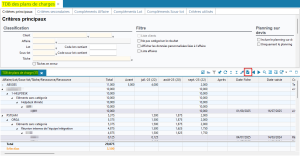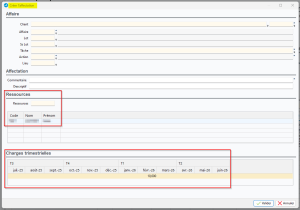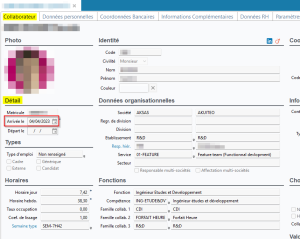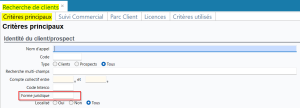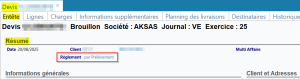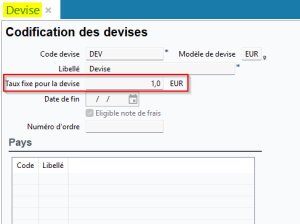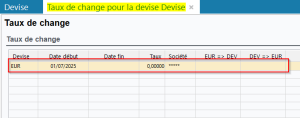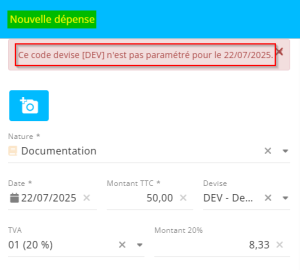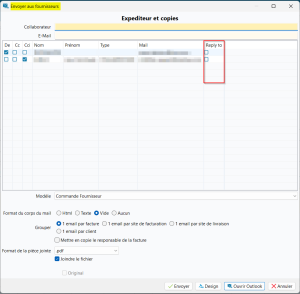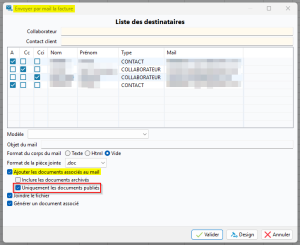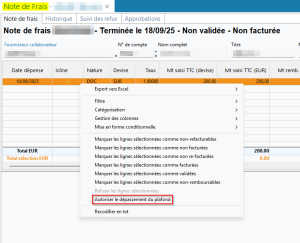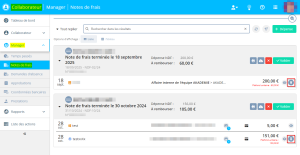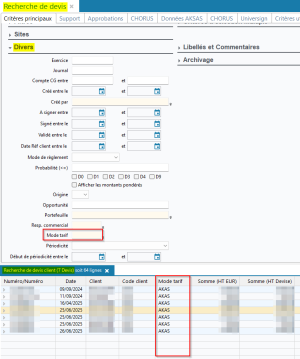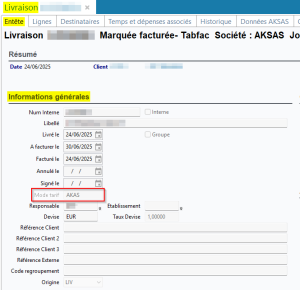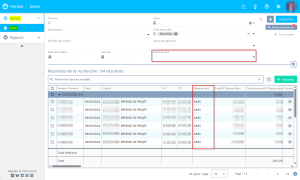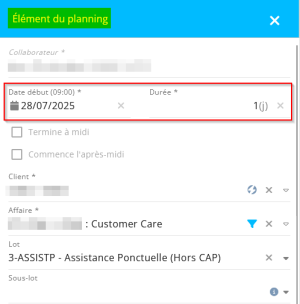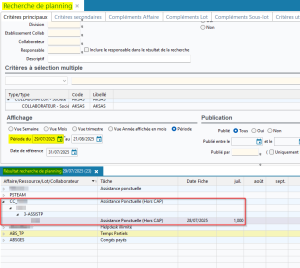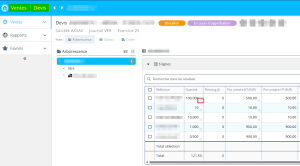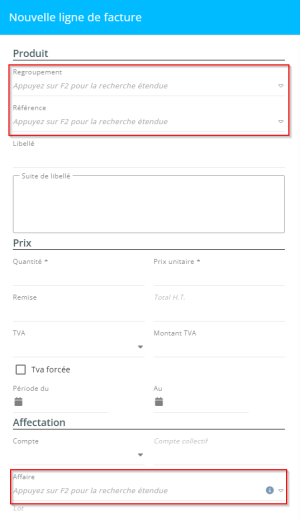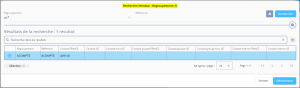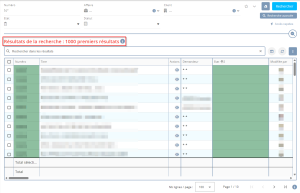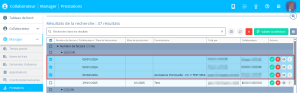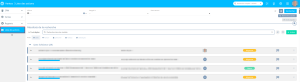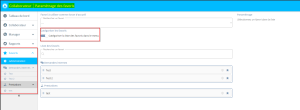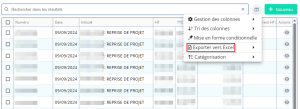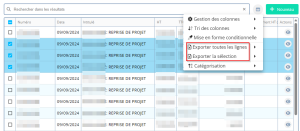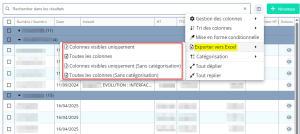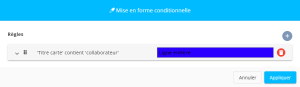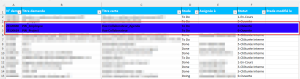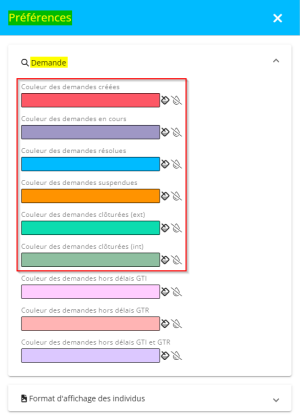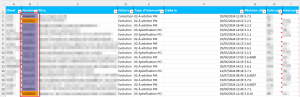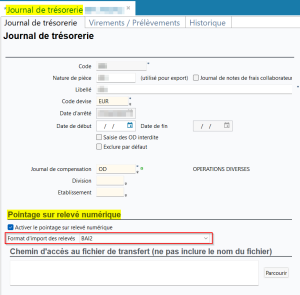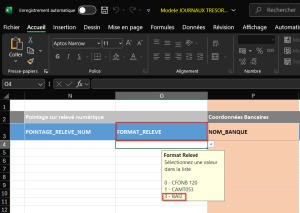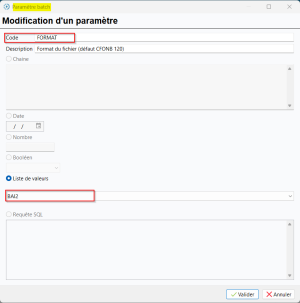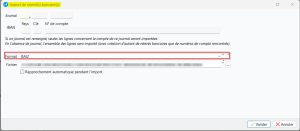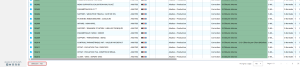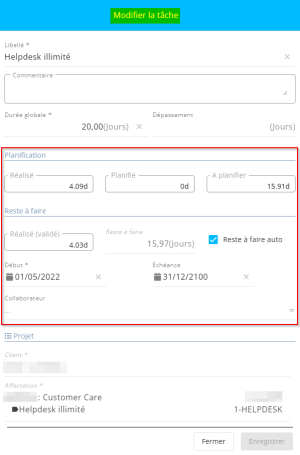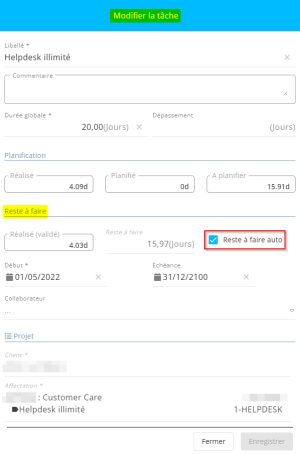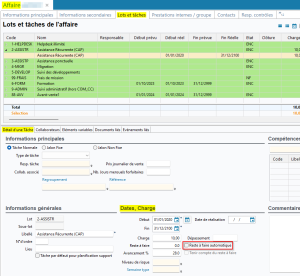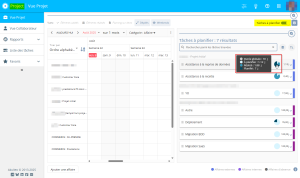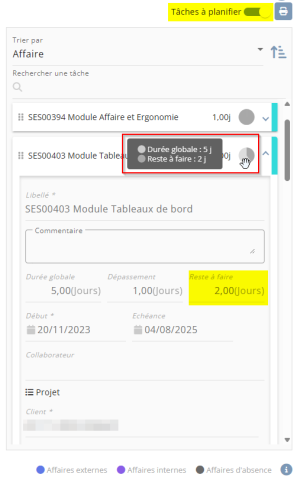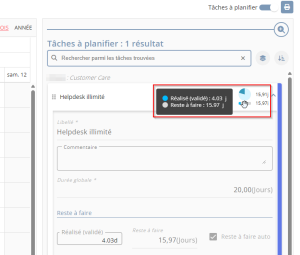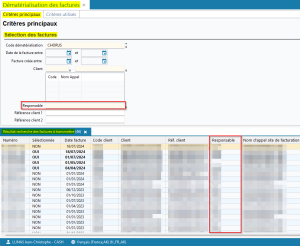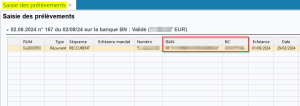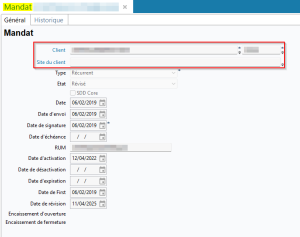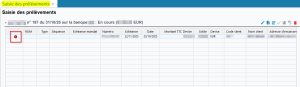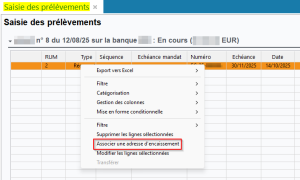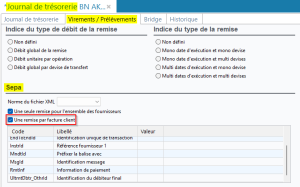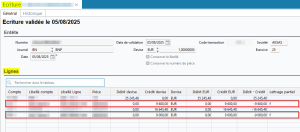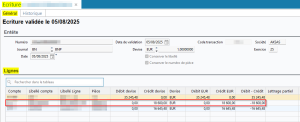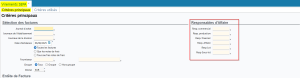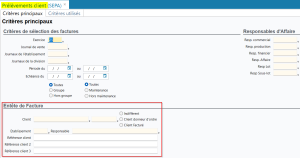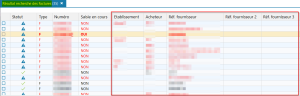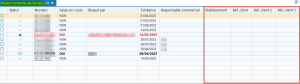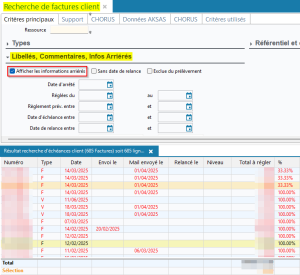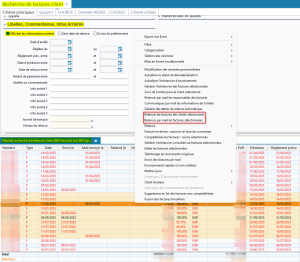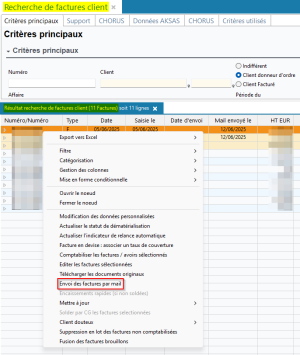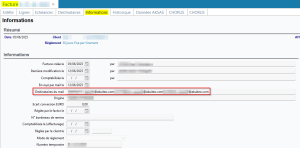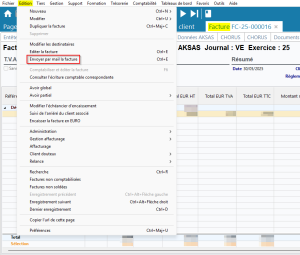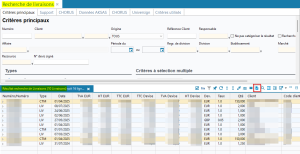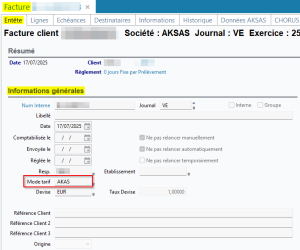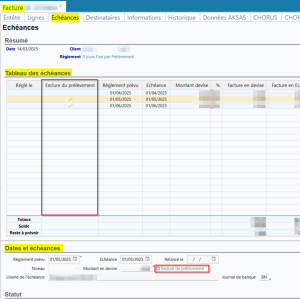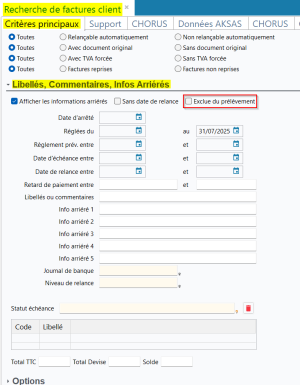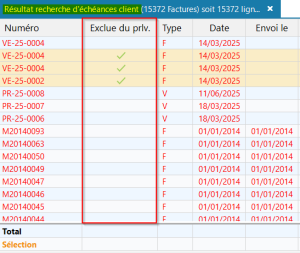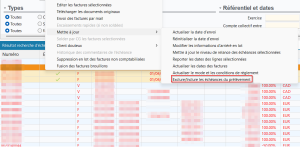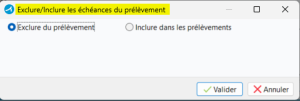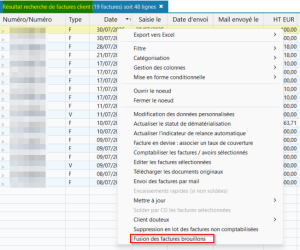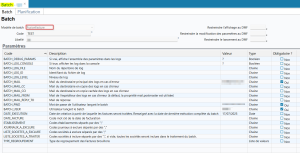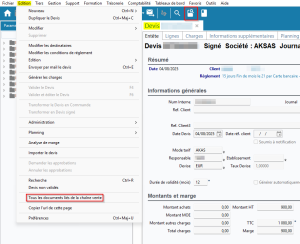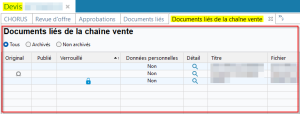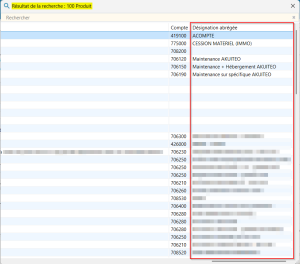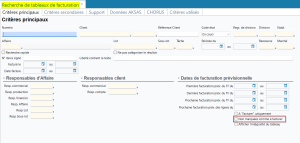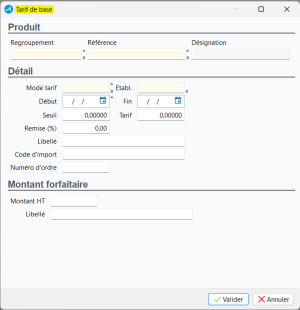Révision 5.14.0
|
|
Prenez absolument connaissance des nouveautés identifiées par cette icône car elles concernent une modification importante du comportement actuel d'Akuiteo ou elles apportent une valeur ajoutée substantielle à l'outil. |
| DMF | 0406** ACHATS FACTURE * |
Important
Cette évolution est soumise au feature flag Domaine Portail achats > Libellé Statut Fac Achat. Pour l'activer, rendez-vous sur la Console d'administration > Configuration > Features, activez le feature flag Statut Fac Achat puis reconnectez-vous.
Ajout des statuts de dématérialisation pour la facture d'achat
Dans le cadre de la dématérialisation des factures d'achat et des avoirs (Gestion > Achats > Factures), le cycle de vie d'une facture ou d'un avoir est composé de plusieurs statuts.
Désormais, les statuts de dématérialisation suivants ont étés ajoutés pour les factures d'achat et les avoirs :
- 1 - En attente : Il s'agit du statut appliqué par défaut lorsque la facture d'achat ou l'avoir est créé manuellement.
- 205 - Approuvée : Il s'agit du statut appliqué lorsque la facture d'achat ou l'avoir a été totalement traité.
- 206 - Approuvée partiellement : Il s'agit du statut appliqué lorsque la facture d'achat ou l'avoir a été partiellement traité.
- 207 - En litige : Il s'agit du statut appliqué lorsqu'un différent intervient sur la facture ou l'avoir.
- 208 - Suspendue : Il s'agit du statut appliqué lorsqu'une ou plusieurs pièces sont manquantes.
- 211 - Paiement transmis : Il s'agit du statut appliqué lorsque le paiement a été transmis au fournisseur.
- 212 - Encaissée : Il s'agit du statut appliqué lorsque le fournisseur atteste la réception du paiement de l'avoir.
Ces statuts de dématérialisation sont affichés dans l'onglet Entête de la facture ou l'avoir > section Résumé.
De même, le champ Date de dématérialisation a été ajouté et affiche la date à laquelle le statut de dématérialisation a été modifié. Ce champ est affiché dans l'onglet Entête de la facture ou l'avoir > section Résumé.
Ajout de critères de recherche
Le Statut de dématérialisation et le Statut technique de dématérialisation ont été ajoutés dans les critères de recherche des factures d'achat (onglet Critères principaux > section Référentiel et dates) ainsi que dans les résultats de recherche.
Mise à jour du statut de dématérialisation
De même, il est désormais possible de mettre à jour le statut de dématérialisation d'une facture unitairement ou en lot.
Depuis la facture d'achat, allez dans Edition > Modifier le statut de dématérialisation puis sélectionnez le nouveau statut à appliquer à la facture. Cette fonctionnalité est soumise aux nouveaux DMF 040656 ACHATS FACTURE MISE A JOUR STATUT DEMATERIALISATION et 040728 ACHATS AVOIR MISE A JOUR STATUT DEMATERIALISATION.
Enfin, il est également possible de mettre à jour les statuts de dématérialisation des factures en lot, depuis les résultats de recherche > clic droit > Modifier le statut de dématérialisation des lignes sélectionnées. Cette fonctionnalité est soumise aux nouveaux DMF 040656 ACHATS FACTURE MISE A JOUR STATUT DEMATERIALISATION et 040728 ACHATS AVOIR MISE A JOUR STATUT DEMATERIALISATION.
Note
Le feature flag Statut Fac Achat permet également de gérer les statuts de dématérialisation des factures d'achats sur le Portail Achats (voir Factures temporaires : Ajout de statuts de dématérialisation).
| DMF | 0404** ACHATS RECEPTION * |
Auparavant, les réceptions (Gestion > Achats > Réceptions) devaient être validées unitairement, depuis Edition > Valider et éditer ou Valider sans éditer.
Désormais, pour plus de facilité, il est possible de valider les réceptions non validées en lot. Depuis les résultats de recherche des réceptions non validées uniquement, sélectionnez les réceptions à valider > clic droit > Valider en lot les réceptions sélectionnées. Dans l'onglet de validation en lot, lancez la validation afin que toutes les réceptions sélectionnées soient validées. Si la sélection contient des réceptions validées, cette action sera grisée et non accessible.
Cette fonctionnalité est soumise au DMF 040408 ACHATS RECEPTION VALIDER.
| DMF | 0601** AFFAIRE AFFAIRE * |
Désormais, la colonne Conditions de règlement a été ajoutée dans les résultats de recherche des affaires (Gestion > Affaires) et indique le mode de règlement renseigné sur la fiche affaire correspondante (onglet Informations secondaires > section Conditions contractuelles de règlement).
| DMF | 06**** AFFAIRE * * |
Des améliorations ont été apportées dans le cadre de la duplication des affaires millésimées (Gestion > Affaires).
Ajout d'une fonction pour dupliquer unitairement les affaires millésimées
Les affaires qui disposent du même millésime peuvent être dupliquées en lot vers le millésime suivant en faisant un clic droit sur une sélection de résultats de recherche d'affaires puis en cliquant sur Duplication en lot des affaires sélectionnées.
Désormais, une fonction a été ajoutée afin de pouvoir dupliquer unitairement l'affaire vers le millésime suivant. Cette fonction est accessible uniquement si l'affaire contient un millésime (onglet Informations principales > section Classification) et elle est soumise au DMF 060198 AFFAIRE AFFAIRE DUPLICATION EN LOT.
Cette fonction est accessible depuis une fiche affaire :
- dans le menu Edition > Dupliquer l'affaire millésimée ;
- dans le nouveau menu déroulant du bouton
de la barre d'action. Ce menu contient désormais la nouvelle fonction Dupliquer l'affaire millésimée et la fonction Dupliquer l'affaire courante déjà existante.
La fonction ouvre le même écran de duplication en lot d'affaires millésimées que celui accessible depuis les résultats de recherche d'affaires. Cependant, seule l'affaire concernée est renseignée dans l'écran.
Ajout d'options pour empêcher la duplication d'une affaire
Sur une fiche affaire > onglet Informations principales > section Affaire, l'option Ne pas dupliquer a été ajoutée et est affichée uniquement si l'affaire comporte un millésime.
Lorsque l'option est activée, la fonction Dupliquer l'affaire millésimée n'est plus disponible. La fonction Dupliquer l'affaire courante est toutefois disponible.
Note
L'action de cocher l'option Ne pas dupliquer désactive automatiquement l'option Récurrente.
L'option Ne pas autoriser la duplication des affaires a été ajoutée sur le paramétrage des codes état des affaires (Outils > Paramétrage > Paramétrage Général > Affaire > Code état affaires). L'option est décochée par défaut.
Si l'option est cochée, la nouvelle case Ne pas dupliquer sur une affaire (Gestion > Affaires puis Informations principales > section Affaire) sera cochée automatiquement lors de la création d'une affaire avec ce code état ou lors de l'application du code état sur l'affaire.
Dans la fenêtre de modification en lot des affaires, accessible depuis un clic droit sur une sélection de résultats de recherche d'affaires > icône en haut des résultats, l'option Ne pas dupliquer a également été ajoutée. Cette option est disponible uniquement si tous les résultats sélectionnés sont des affaires millésimées.
Ajout d'options pour activer ou désactiver la duplication des pièces lors de la duplication d'affaires millésimées
La case à cocher Duplication en masse a été ajoutée :
- Sur les produits vendus (Gestion > Ventes > Produits vendus puis onglet Général > section Principal). Cette case est cochée par défaut.
- Sur les lignes de devis (Gestion > Ventes > Devis puis onglet Lignes > détail d'une ligne > section Détails) et les entêtes de devis (onglet Entête > section Affaire).
- Sur les lignes de commandes (Gestion > Ventes > Commandes > puis onglet Lignes > détail d'une ligne > section Détails) et les entêtes de commandes (onglet Entête > section Affaire).
- Sur les lignes de tableaux de facturation (Gestion > Ventes > Tableaux de facturation > puis onglet Lignes > détail d'une ligne > section Détails) et les entêtes de tableaux de facturation (onglet Entête > section Affaire).
Désormais, lorsqu'une ligne est ajoutée à un devis, une commande ou un tableau de facturation, la case Duplication en masse sur la ligne est cochée ou décochée automatiquement selon que la case est cochée ou non sur le produit vendu.
Cette case permet de définir si la pièce ou les lignes seront dupliquées lors de la duplication des affaires millésimées et lorsque la duplication des pièces de gestion est activée pour les affaires concernées (colonne Duplication pièces de gestion sur l'écran de duplication unitaire ou en lot) :
- Si la case Duplication en masse est cochée sur l'entête de la pièce, les lignes pour lesquelles la case Duplication en masse est cochée sont dupliquées lors de la duplication des affaires millésimées.
- Si la case Duplication en masse est décochée sur l'entête de la pièce, la pièce n'est pas dupliquée lors de la duplication des affaires millésimées, même si la case Duplication en masse est cochée sur certaines lignes.
| DMF | 0601** AFFAIRE AFFAIRE * |
Lorsque la règle de gestion PLG_DESCRIPTIF est activée, le champ Descriptif est disponible dans le formulaire des éléments de plannings.
La colonne Descriptif a été ajoutée dans l'analyse des plannings d'une affaire dans l'Application Desktop > Gestion > Affaires puis Edition > Planning > Analyse des Plannings.
Note
La fonction Analyse des Plannings n'est pas disponible si la règle de gestion PL_CHARGE est activée.
| DMF |
24**** AGILE FACTORY * * 1427** SUPPORT SPRINT * |
Important
Cette évolution est soumise au feature flag Domaine Portail support > Libellé Sprints. Pour l'activer, rendez-vous sur la Console d'administration > Configuration > Features, activez le feature flag Sprints puis reconnectez-vous.
Désormais, dans un but de simplification de l'utilisation des portails web, lorsque le feature flag Sprints est activé, Agile Factory n'est plus disponible :
- La gestion des sprints est déplacée vers le Portail Support > menu Sprints. Le comportement et l'affichage de cette entrée sont identiques à l'onglet Board d'Agile Factory.
- L'onglet Backlog d'Agile Factory est déprécié et n'est plus disponible.
Par ailleurs, depuis le formulaire d'une carte > :
- La fonction Ouvrir la demande dans le portail support / Ouvrir la demande dans le support est renommée Ouvrir la demande.
- La fonction Ouvrir la carte dans Agile Factory est renommée Ouvrir la carte dans le sprint.
Lorsque le feature flag est activé, les DMF suivants d'Agile Factory sont également remplacés par les DMF correspondants du support :
| DMF remplacé | DMF de remplacement |
|---|---|
| 2401** AGILE FACTORY BOARD * |
1427** SUPPORT SPRINT * |
| 240101 AGILE FACTORY BOARD VUE BOARD |
142704 SUPPORT SPRINT RECHERCHER |
| 240102 AGILE FACTORY BOARD AJOUTER 1 US DANS UN SPRINT LANCÉ |
142709 SUPPORT SPRINT CHANGER LES DEMANDES D'UN SPRINT LANCÉ |
| 240103 AGILE FACTORY BOARD MODIFIER US |
141302 SUPPORT DEMANDES MODIFIER ou 142602 SUPPORT DEMANDE SIMPLIFIEE MODIFIER |
| 240104 AGILE FACTORY BOARD MODIFIER SPRINT |
142702 SUPPORT SPRINT MODIFIER |
| 240105 AGILE FACTORY BOARD LANCER SPRINT |
142705 SUPPORT SPRINT LANCER / TERMINER |
| 240106 AGILE FACTORY BOARD TERMINER SPRINT |
142705 SUPPORT SPRINT LANCER / TERMINER |
| 240107 AGILE FACTORY BOARD MODIFIER CARTE |
141302 SUPPORT DEMANDES MODIFIER ou 142602 SUPPORT DEMANDE SIMPLIFIEE MODIFIER |
| 240108 AGILE FACTORY BOARD ARCHIVE SPRINT |
142710 SUPPORT SPRINT ARCHIVER |
| 240109 AGILE FACTORY BOARD SUPPRIMER CARTE |
141302 SUPPORT DEMANDES MODIFIER ou 142602 SUPPORT DEMANDE SIMPLIFIEE MODIFIER |
| DMF | 0706** COMPTA GENE RAPBANQUE * |
Akuiteo Connect permet d'utiliser le connecteur Bridge pour récupérer des transactions bancaires dans Akuiteo directement depuis vos comptes bancaires, sans avoir à importer un fichier de relevés.
Auparavant, lorsque des transactions bancaires étaient à cheval sur deux mois successifs, Akuiteo créait un seul relevé bancaire. Désormais, lorsque des transactions bancaires sont à cheval sur deux mois consécutifs, deux relevés son créés dans Akuiteo.
| DMF | 0711* COMPTA GENE GESTION DES RELEVES BANCAIRES * |
Dans le module de Rapprochement bancaire, il est possible de lier une ligne de relevé non rapprochée à une échéance d'une facture en double-cliquant dans la colonne Facture.
Désormais, lorsque la facture à lier à la ligne de relevé bancaire possède plusieurs dates d'échéances non payées, c'est l'échéance la plus ancienne qui est prise en compte.
| DMF | 0711** COMPTA GENE GESTION DES RELEVES BANCAIRES * |
Le module de gestion des relevés bancaires (Comptabilité > Rapprochement bancaire > Gestion des relevés bancaires) permet de rapprocher des lignes de relevé bancaire avec des lignes d'écritures présentes dans Akuiteo.
Auparavant, il n'était pas possible de rapprocher des lignes de relevé bancaire sans associer au moins une ligne d'écriture non rapprochée.
Désormais, lorsque l'utilisateur possède le nouveau DMF 071114 COMPTA GENE GESTION DES RELEVES BANCAIRES RAPPROCHER LIGNE RELEVÉ SANS ÉCRITURE, celui-ci peut effectuer un clic droit depuis une sélection de lignes de relevés (onglet Général > section Lignes du Relevé non rapprochées) puis cliquer sur Rapprocher ensemble les lignes du relevé.
Cette nouvelle fonctionnalité peut être utilisée lorsque :
- la sélection de lignes a le même numéro de rapprochement (colonne N° Rapp) et
- la sélection de lignes a un total de 0.
Les lignes de relevé sont alors rapprochées sans création d'écriture et sont affichées dans l'onglet Lignes rapprochées > section Lignes du Relevé rapprochées.
| DMF | 0706** COMPTA GENE RAPBANQUE * |
Akuiteo Connect permet d'utiliser le connecteur Bridge pour récupérer des transactions bancaires dans Akuiteo directement depuis vos comptes bancaires, sans avoir à importer un fichier de relevés. Ces transactions peuvent ensuite être récupérées pour créer :
- Des relevés automatiquement grâce au batch CreationReleveBridge,
- Un relevé manuellement depuis l'écran de rapprochement bancaire via le bouton
si le batch CreationReleveBridge n'est pas actif.
Lors de la création du relevé dans Akuiteo avec le connecteur Bridge, des lignes de relevé non rapprochées peuvent apparaître en double. Désormais, une fonctionnalité a été ajoutée afin de pouvoir supprimer ces doublons.
Lorsque l'utilisateur possède le nouveau DMF 071115 COMPTA GENE GESTION DES RELEVES BANCAIRES SUPPRIMER LIGNE BRIDGE, il est possible de supprimer des lignes de relevé non rapprochées (onglet Général > section Lignes non rapprochées) en faisant un clic droit depuis une ligne ou une sélection de lignes > Supprimer les lignes sélectionnées.
| DMF | 0708** COMPTA GENE TXPERIO * |
Auparavant, lors du lancement de la répartition des centres de coût sur les centres de profit (Comptabilité > Travaux périodiques > Répartition des centres de coût sur les centres de profit), il était uniquement possible de sélectionner des journaux de révision depuis le champ Journal.
Désormais, le champ Journal propose également les journaux analytiques paramétrés sur la société de connexion (Outils > Paramétrage > Paramétrage Général > Comptabilité générale > Journaux analytiques).
| DMF | 09**** ADMINISTRATEUR CONSOLE D'ADMINISTRATION * * |
Le menu Derniers emails a été ajouté à la Console d'administration > Outils. Il permet de rapidement voir les informations relatives aux dix derniers mails envoyés depuis l'Application Desktop :
- Date d'envoi ;
- Date de dernière modification ;
- Sujet ;
- Expéditeur ;
- Destinataires ;
- Code retour.
Cet écran est uniquement à titre informatif.
| DMF |
1802** FORMATION CONTINUE STAGE * 1803** FORMATION CONTINUE SESSION * |
Important
Pour mettre en place Bsoft dans votre organisation, veuillez consulter votre chef de projet Akuiteo et vous référer à la documentation pour plus d'informations.
Le connecteur Bsoft est un outil d'émargement électronique utilisé dans le cadre de formations. Les formateurs peuvent, lors des formations, proposer un QR code ou un lien aux participants de la formation afin d'accéder à la feuille d'émargement au format numérique. Une fois la feuille d'émargement signée par les participants, Akuiteo permet de récupérer ce document et de le joindre à la session de formation correspondante.
Afin de pouvoir utiliser cet outil, le module Formation d'Akuiteo doit être paramétré.
Ajout d'une règle de gestion
La règle de gestion FC_EMARG_ELEC a été créée et peut être paramétrée depuis Outils > Paramétrage > Paramétrage Général > Paramètres spécifiques > Règles de gestion pour permettre d'activer la connexion au connecteur Bsoft pour l'émargement électronique. Pour plus d'informations sur la règle de gestion, voir Gérer les règles de gestion.
Ajout d'un menu de paramétrage
Le menu de paramétrage Organisations (Outils > Paramétrage > Organisations > Organisations) a été ajouté et permet de créer des organisations qui seront utilisées pour l'organisation des stages et des sessions dans l'espace Bsoft dédié. En effet, Bsoft permet de disposer d'un espace par organisation. Les organisations peuvent être créées sur la société ***** ou sur la société de connexion. Ce menu de paramétrage est soumis au DMF 180801 FORMATION CONTINUE PARAMETRAGE PARAMETRE. Pour plus d'informations sur le paramétrage des organisations, voir Organisations.
Synchroniser un stage avec Bsoft
Afin de pouvoir accéder aux feuilles d'émargement dans l'espace Bsoft, le stage et la session de formation doivent être synchronisés avec Bsoft.
La synchronisation d'un stage est nécessaire afin de pouvoir ensuite synchroniser la session de formation avec Bsoft. Ainsi, les fonctionnalités suivantes ont été ajoutées et sont soumises au nouveau DMF 180211 FORMATION CONTINUE STAGE SYNCHRONISER POUR EMARGEMENT ELECTRONIQUE :
- Créer et synchroniser avec l'outil d'émargement électronique (Formation > Stages puis Edition > Créer et synchroniser avec l'outil d'émargement électronique) permet de créer et synchroniser un stage avec Bsoft lors de l'enregistrement de celui-ci. Lorsque le stage est synchronisé, il est visible dans l'espace Bsoft.
- Les stages existants peuvent également être synchronisés avec Bsoft depuis les résultats de recherche des stages via un clic droit depuis une sélection de lignes de résultats de recherche > Synchroniser avec l'outil d'émargement électronique. Un domaine technique synchronisé avec Bsoft doit être renseigné sur le stage pour effectuer cette action.
- Modifier et synchroniser avec l'outil d'émargement électronique (Edition > Modifier et synchroniser avec l'outil d'émargement électronique) permet de synchroniser les modifications apportées à un stage déjà synchronisé avec Bsoft.
La colonne Synchronisé pour l'émargement électronique a été ajoutée en résultat de recherche des stages et indique quels sont les stages synchronisés avec Bsoft.
Pour plus d'informations sur la synchronisation d'un stage avec Bsoft, voir Synchroniser un stage.
Synchroniser une session avec Bsoft
Afin de pouvoir accéder aux feuilles d'émargement dans l'espace Bsoft, la session de formation doit être synchronisée avec Bsoft.
La case à cocher Gérée en interface a été ajoutée sur la fiche d'une session (Formation > Sessions) > onglet Session > section Etat. Lorsque cette case est cochée, la session peut être synchronisée avec Bsoft.
Ainsi, les fonctionnalités suivantes ont été ajoutées à la fiche de la session et sont soumises au nouveau DMF 180329 FORMATION CONTINUE SESSION SYNCHRONISER SESSION :
- Confirmer et synchroniser avec l'outil d'émargement électronique (Edition > Confirmer et synchroniser avec l'outil d'émargement électronique) permet de confirmer une session de formation et de la synchroniser en même temps avec Bsoft.
- Modifier et synchroniser avec l'outil d'émargement électronique (Edition > Modifier et synchroniser avec l'outil d'émargement électronique) permet de synchroniser les modifications apportées à une session déjà synchronisée avec Bsoft.
Pour plus d'informations sur la synchronisation des sessions de formation avec Bsoft, voir Synchroniser une session.
Récupérer les certificats de présence
Les certificats de présence des participants aux formations générés dans Bsoft peuvent être récupérés dans l'Application Desktop lorsque la session de formation est dans l'état Terminée. Cette fonctionnalité est accessible depuis la session de formation concernée > Edition > Générer les certificats. Les certificats sont alors visibles dans l'onglet Documents liés de la session. Cette fonctionnalité est soumise au DMF 180312 FORMATION CONTINUE SESSION EDITER DOCUMENT ADMIN.
Pour plus d'informations sur la récupération des certificats de présence, voir Générer un certificat pour la session.
Batchs
Les batchs RecupFeuillesIndividuellesBSOFT et RecupFeuillesCollectivesBSOFT (Paramétrage > Batchs > Batch création et modification) ont été ajoutés et permettent de récupérer les feuilles d'émargement signées dans Bsoft afin de les transférer dans les sessions de formation correspondantes > onglet Documents Liés.
Pour plus d'informations sur les batchs de récupération des feuilles d'émargement, voir Batch RecupFeuillesIndividuellesBSOFT et Batch RecupFeuillesCollectivesBSOFT.
| DMF | 160902 SERVICES TRANSVERSE IMPORTS |
Important
Cette évolution est soumise au feature flag Domaine Transverse > Libellé Import Options. Pour l'activer, rendez-vous sur la Console d'administration > Configuration > Features, activez le feature flag Import Options puis reconnectez-vous.
Des améliorations ont été apportées à l'écran des imports de l'Application Desktop (Gestion > Imports).
Désormais, les champs Fichier global et Fichier d'erreurs uniquement sont regroupés sous la section Fichier de sortie. De plus, les sections Validations et Gestion des erreurs ont été supprimées.
Enfin, un message d'alerte a été ajouté pour les imports qui sont effectués ligne par ligne. En effet, pour les imports concernés, chaque ligne valide est traitée immédiatement, sans possibilité d'annulation. Le bouton Annuler a donc été retiré de la fenêtre de traitement en cours. Pour ces imports, la section Fichier de sortie est grisée et l'option Fichier d'erreurs uniquement est sélectionnée par défaut, c'est-à-dire qu'il sera uniquement possible d'obtenir un fichier regroupant les lignes de l'import qui sont en erreur.
Les imports concernés sont :
- Vente > Produits vendus ;
- Achat > Commandes fournisseurs simplifiées et Produits achetés ;
- Ressource > Absences, Compétence, Collaborateurs, Historique de situation des collaborateurs et Liens compétences collaborateur ;
- Affaire > Historique rattachement des charges / produits, Historique reconnaissance CA, Lots - Sous-Lots - Taches, Plannings et Temps ;
- Support > Demandes, Parcs et Produits modèles ;
- Comptabilité > Comptes ;
- Transverse > Evènements et Zones libres ;
- Tiers > Clients, Contact client, Contact fournisseur, Contacts autres tiers, Fournisseurs et Sites Clients - Prospects.
| DMF |
0415** ACHATS NOTES DE FRAIS * 160902 SERVICES TRANSVERSE IMPORTS 1905** PORTAIL NOTES DE FRAIS * |
Désormais, les indemnités kilométriques ne peuvent plus être importées (Gestion > Imports puis Ressource > Indemnités kilométriques) si une dépense existe déjà pour le collaborateur sur le véhicule et sur l'année civile concernés.
| DMF | 1010** BUREAUTIQUE EDITIONS DE SYNTHESE * |
Les modèles d'édition de type Edition de synthèse peuvent être édités dans Outils > Edition de synthèse.
Désormais, les noms de fichier des éditions de synthèse comportent l'horodatage et suivent ainsi le modèle codemodele_horodatage.extension.
Exemple
AKSAS-TempsPasses_20250616121422.pdf
| DMF | 0911** ADMINISTRATEUR BATCH BATCH * |
Les batchs GenericImportBatch et GenericImportFTPBatch (Outils > Paramétrage > Batchs > Batch création et modification) permettent d'importer des fichiers d'import afin d'éviter de devoir les importer manuellement.
Désormais, les modèles d'import suivants sont pris en charge par ces batchs et ont donc été ajoutés parmi les valeurs possibles pour le paramètre MODELE_IMPORT des batchs :
- Contrats Client / Prestations / Lignes
- Lots - Sous lots - Taches
- Produits modèles
- Sites Fournisseurs
- Tarifs de base
| DMF | 0911** ADMINISTRATEUR BATCH BATCH * |
Les batchs PlanningExchange et PlanningGoogleAgenda permettent de transférer dans un agenda Exchange ou Google Agenda les plannings enregistrés dans Akuiteo.
Désormais, le champ Descriptif des plannings peut également être inclus dans le transfert effectué par ces batchs. Ainsi, le code Descriptif peut être renseigné :
- dans le paramètre
COMMENTAIRE_EXCHANGEdu batch PlanningExchange afin d'inclure le descriptif du planning dans le commentaire de l'événement créé dans Exchange (voir Batch PlanningExchange).
- dans le paramètre
DESCRIPTION_EVENEMENTdu batch PlanningGoogleAgenda afin d'inclure le descriptif du planning dans la description de l'événement créé dans Google Agenda (voir Batch PlanningGoogleAgenda).
| DMF | 0911** ADMINISTRATEUR BATCH BATCH * |
Le batch SQLBatchJob permet d'exécuter une requête SQL, ou une procédure stockée en base de données.
Lorsque le paramètre GENERATE_OUTPUT du batch est Vrai, le résultat de la requête ou de la procédure stockée est enregistrée dans un fichier de sortie.
Le paramètre CARRIAGE_RETURN a été ajouté et permet de définir le format du caractère gérant le retour chariot dans le fichier de sortie. Le paramètre est de type Liste de valeurs et contient les options suivantes :
- Unix () pour que le caractère des retours chariot soit au format Unix.
- Windows () pour que le caractère des retours chariot soit au format Windows.
- Par défaut (Dépend de l'OS du serveur) pour que le caractère des retours chariot soit au format du système d'exploitation du serveur Akuiteo.
| DMF | 1201** EDITION PARAMETRER * |
Important
Cette évolution remplace l'utilisation de la variable d'environnement -Dbirt.docx.legacy. Si cette variable est utilisée sur votre environnement, pensez à revoir le paramétrage des modèles d'édition concernés.
Dans le paramétrage d'un modèle d'édition (Outils > Paramétrage > Paramétrage des éditions), le champ Emitter Word et Excel a été ajouté et permet de choisir le composant de rendu final (l'emitter) des éditions Word ou Excel. La liste déroulante contient les options suivantes :
- Birt qui correspond au composant par défaut fourni par Birt.
- Arctorus qui correspond au composant tiers Arctorus. Cette option est sélectionnée par défaut. Sauf indication contraire de la société Akuiteo, l'option Arctorus doit rester sélectionnée.
| DMF | 1201** EDITION PARAMETRER * |
Auparavant, aucun modèle d'édition standard n'existait pour la relance des temps des collaborateurs.
Désormais, le modèle d'édition Tableau de bord de la saisie des temps a été ajouté et est paramétrable depuis Outils > Paramétrage > Paramétrage des éditions > Communes. Il permet d'envoyer au collaborateur concerné un mail de relance afin de compléter ses temps passés.
| DMF | 0606** AFFAIRE PARAMETRAGES * |
Dans les options d'affaires (Application Desktop > Outils > Paramétrage > Paramétrage Général > Affaire > Options Affaires), les limites calendaires de saisie de temps peuvent être paramétrées dans la section Limites calendaires de saisie des temps > champs Par rapport à la date du jour.
Auparavant, lorsque la limite 0 était renseignée, la limite n'était pas appliquée et la saisie des temps était possible avant et/ou après la date du jour.
Désormais, lorsque la limite 0 est renseignée, la limite est appliquée et la saisie des temps peut uniquement être effectuée à partir de la date du jour et/ou jusqu'à la date du jour.
Note
Si la limite 0 était renseignée avant l'évolution, cette valeur est automatiquement remplacée par 999 après l'évolution.
| DMF | 0409** ACHATS FACTURES TEMPORAIRES * |
Dans le Portail Achats > menu Factures temporaires, la colonne Facture définitive a été ajoutée au tableau des résultats de recherche. Lorsque la facture temporaire est validée, cette colonne est renseignée avec le numéro de la facture définitive.
| DMF | 0409** ACHATS FACTURES TEMPORAIRES * |
Sur une facture temporaire (Portail Achats > Factures temporaires), en haut de l'écran de la vue Facture à créer, les montant suivants sont affichés dans la devise de la facture importée :
- Montant HT ;
- Montant TVA ;
- Montant TTC ;
- Solde.
Désormais, si la devise de la pièce est différente de la devise de la société, deux lignes s'affichent :
- une première ligne avec les montants dans la devise de la pièce ;
- une deuxième ligne avec les montants dans la devise de la société.
| DMF | 0409** ACHATS FACTURES TEMPORAIRES * |
Important
Cette évolution est soumise au feature flag Domaine Portail achats > Libellé Statut Fac Achat. Pour l'activer, rendez-vous sur la Console d'administration > Configuration > Features, activez le feature flag Statut Fac Achat puis reconnectez-vous.
Désormais, dans le Portail Achats > Factures temporaires, la section Infos dématérialisation a été ajoutée sur la vue Facture à créer. Cette section regroupe les informations de dématérialisation concernant la facture temporaire (précédents statuts et / ou statuts techniques) :
- Statut de dématérialisation ;
- Date de dernière maj du statut démat ;
- Statut technique ;
- Date de dernière maj du statut technique ;
- Nb de tentative transmission.
Ces champs ne sont pas modifiables et sont uniquement à but consultatif.
Les critères de recherche suivants ont également été ajoutés à l'écran de recherche des factures temporaires :
- Statut technique ;
- Date maj statut demat ;
- Nb tentatives transmission ;
- Date maj statut tech. ;
- Statut de dématérialisation.
Ces informations sont également affichées dans les résultats de recherche des factures temporaires.
D'autre part, la fenêtre de recherche avancée des factures temporaires dispose désormais de deux onglets : Critères principaux et Dématerialisation.
| DMF | 0409** ACHATS FACTURES TEMPORAIRES * |
Important
Cette évolution est soumise au feature flag Domaine Portail achats > Libellé Statut Fac Achat. Pour l'activer, rendez-vous sur la Console d'administration > Configuration > Features, activez le feature flag Statut Fac Achat puis reconnectez-vous.
Différents statuts sont disponibles pour les factures temporaires du Portail Achats. En effet, dans le cadre de la dématérialisation des factures, le cycle de vie d'une facture achat est composé de plusieurs statuts.
Désormais, les statuts de dématérialisation suivants ont étés ajoutés pour les factures temporaires :
- 204 - Prise en charge : Il s'agit du statut appliqué par défaut aux factures importées pour lesquelles aucune action n'a été effectuée.
- 210 - Refusée : Il s'agit du statut appliqué lorsque la facture temporaire est refusée par le destinataire.
Ces statuts de dématérialisation sont affichés dans la section Infos dématérialisation de la facture temporaire.
Note
Le feature flag Statut Fac Achat permet également de gérer les statuts de dématérialisation des factures d'achats sur l'Application Desktop (voir Factures d'achat : Ajout des statuts de dématérialisation).
| DMF |
0409** ACHATS FACTURES TEMPORAIRES * |
Désormais, les critères de recherche suivants sont disponibles en accès rapide et en recherche avancée dans le menu Factures temporaires du Portail Achats :
- Montant HT ;
- Montant TTC ;
- Date réception ;
- Date valid./refus ;
- Facture définitive ;
- Devise ;
- Journal ;
- Affaire ;
- Lot ;
- Sous-lot ;
- Refacturable ;
- Immobilisable ;
- Regroupement ;
- Référence ;
- Produit acheté.
| DMF | 0409** ACHATS FACTURES TEMPORAIRES * |
Auparavant, lorsqu'une ligne était ajoutée à une facture temporaire (Portail Achats > Factures temporaires > section Lignes de la facture), il fallait la créer de zéro.
Désormais, il est possible de dupliquer une ligne de facture temporaire. Depuis l'écran de la facture temporaire > section Lignes de la facture, l'icône a été ajoutée dans la colonne Actions et est visible lorsque l'utilisateur possède le nouveau DMF 040920 ACHATS FACTURES TEMPORAIRES DUPLIQUER LIGNE. Au clic, le formulaire de création de ligne s'ouvre avec les informations reprises de la ligne d'origine.
| DMF | 0409** ACHATS FACTURES TEMPORAIRES * |
Important
Cette évolution est soumise au feature flag Domaine Portail achats > Libellé Reconciliation Pieces Achat. Pour l'activer, rendez-vous sur la Console d'administration > Configuration > Features, activez le feature flag Reconciliation Pieces Achat puis reconnectez-vous.
Depuis le Portail Achats > Factures temporaires, lorsque la facture temporaire est dans le statut À traiter, il est possible de sélectionner les lignes de commande, de tableau de facturation ou de réception, afin de les facturer/réceptionner automatiquement lors de la validation de la facture temporaire.
Désormais, les lignes de la facture temporaire peuvent être écrasées avec les lignes de la pièce d'achat concernée. Ainsi, les lignes de la facture temporaire sont remplacées par les lignes à facturer/réceptionner. Ces fonctionnalités sont soumises aux nouveaux DMF suivants :
- 040917 ACHATS FACTURES TEMPORAIRES ÉCRASER AVEC LIGNES DE COMMANDE
- 040918 ACHATS FACTURES TEMPORAIRES ÉCRASER AVEC LIGNES DU TABLEAU DE FACTURATION
- 040919 ACHATS FACTURES TEMPORAIRES ÉCRASER AVEC LIGNES DE RÉCEPTIONS
| DMF | 0409** ACHATS FACTURES TEMPORAIRES * |
Important
Cette évolution est soumise au feature flag Domaine Portail achats > Libellé Marquer Marquer Valider Facture Temp Manuel. Pour l'activer, rendez-vous sur la Console d'administration > Configuration > Features, activez le feature flag Marquer Valider Facture Temp Manuel puis reconnectez-vous.
Le menu Factures temporaires du Portail Achats permet de valider des factures temporaires d'achat afin de créer des factures définitives.
Marquer une facture comme validée automatiquement
Dans le cadre de la refacturation intra-groupe, une facture d'achat et de vente sont générées lors de la refacturation (Gestion > Ventes > Refacturation intra-groupe des frais et des temps). Afin de neutraliser la facture d'achat importée dans le Portail Achats, il est possible de marquer cette facture comme validée automatiquement.
Lorsque la balise <ram:ReceivingAdviceReferencedDocument><ram:IssuerAssignedID> du fichier xml lié à la Factur-X est renseignée avec le numéro de la facture d'achat, celle-ci est automatiquement marquée comme validée lorsqu'elle est importée dans le Portail Achats > Factures temporaires.
Marquer une facture comme validée manuellement
Dans le cadre de la refacturation intra-groupe, une facture d'achat et de vente sont générées lors de la refacturation (Gestion > Ventes > Refacturation intra-groupe des frais et des temps). Afin d'éviter de comptabiliser deux factures d'achats identiques (celle créée par Akuiteo et celle transmise par la PDP), les fonctionnalités suivantes ont été ajoutées dans l'écran de la facture temporaire > :
- Marquer la facture comme validée permet de neutraliser la facture d'achat créée dans le cadre de la refacturation intra-groupe et d'éviter de la comptabiliser en double.
- Marquer la facture comme non validée permet d'annuler la validation d'une facture marquée comme validée. Elle repasse dans le statut A traiter.
Ces fonctionnalités sont soumises au nouveau DMF 040916 ACHATS FACTURES TEMPORAIRES MARQUER FACTURES VALIDEES.
Auparavant, les fonctionnalités pour valider ou refuser une facture temporaire étaient disponibles à deux endroits :
- Créer la facture définitive et
disponibles en haut à droite de l'écran de la facture temporaire ;
- Valider et
disponibles en haut à droite des résultats de recherche des factures temporaires.
Désormais, ces fonctionnalités ont été déplacées aux endroits suivants :
- Depuis la fiche de la facture temporaire >
> Créer la facture définitive et Refuser la facture temporaire ;
- Depuis les résultats de recherche des factures temporaires >
> Valider les factures sélectionnées et Refuser les factures sélectionnées.
Ajout du statut Marquée validée en critère de recherche
Enfin, le statut Marquée validée a été ajouté au critère de recherche Statut des factures temporaires et permet de visualiser les factures marquées comme validées.
| DMF | 1901** PORTAIL AGENDA VUE AGENDA |
Le menu Agenda du Portail Collaborateur permet au collaborateur de renseigner ses temps passés et ses plannings.
Désormais, lorsqu'un utilisateur a renseigné ses temps sur une demande du Portail Support, il peut rapidement accéder à cette demande depuis le menu Agenda. Depuis le bloc de temps passé concerné, cliquez sur > Voir l'intervention liée. La demande s'ouvre sur l'intervention concernée dans le Portail Support, dans un nouvel onglet du navigateur.
Cette fonctionnalité est soumise au DMF 142603 SUPPORT DEMANDE SIMPLIFIEE RECHERCHER.
| DMF | 19**** PORTAIL PORTAIL PORTAIL AKUITEO |
Dans le nouveau Portail Collaborateur > Manager > Approbations, le montant dans l'entête des demandes d'approbation de devis comprend désormais le montant récurrent, au lieu d'afficher uniquement le montant non récurrent.
De plus, la colonne Total réc. a été ajoutée dans le détail des demandes d'approbation de devis. La colonne affiche le montant total récurrent de chaque ligne de devis.
| DMF | 1909** PORTAIL APPROBATION * |
Le menu Approbations (nouveau Portail Collaborateur > Manager) permet d'approuver les pièces de gestion pour lesquelles des règles d'approbations sont mises en place. Il est ainsi possible pour le manager d'approuver ou de refuser des dépenses de notes de frais.
Les améliorations suivantes ont été apportées pour l'approbation des dépenses de notes de frais en vue Liste :
- La colonne Total TVA a été ajoutée. Lorsqu'une dépense de note de frais contient plusieurs taux de TVA, la colonne affiche le total des taux des TVA dans la devise de la société.
- La colonne Refact. a été supprimée. Lorsqu'une dépense de note de frais est marquée comme Refacturable, l'icône
est présente dans la colonne Indicateurs.
- La colonne Montant saisi a été renommée en Total TTC et affiche le montant total de la dépense de note de frais.
| DMF | 1911** PORTAIL DEMANDE INTERNE * |
Sur le nouveau Portail Collaborateur > Collaborateur, le menu Demandes internes permet aux collaborateurs de saisir divers types de demandes (demande de formation, demande de nuitées hors du domicile, etc).
Désormais, la case a cocher Multi-affaires a été ajoutée dans le formulaire d'une demande interne afin d'indiquer que la demande formulée par le collaborateur concerne plusieurs affaires. Lorsque la case est cochée, les champs Client, Affaire, Lot et Sous-lot sont masqués. Cette case est décochée par défaut.
Ainsi, lorsque cette case est cochée et que l'utilisateur saisit des lignes de dépense sur la demande interne, les champs Client, Affaire, Lot et Sous-lot doivent être renseignés. Lorsque la case est décochée, le fonctionnement d'origine est conservé. L'affectation est reprise de la demande interne et ne peut pas être modifié.
| DMF | 19**** PORTAIL PORTAIL PORTAIL AKUITEO |
Sur le nouveau Portail Collaborateur, il est désormais possible de créer et d'utiliser les recherches enregistrées dans les écrans suivants :
- Module Collaborateur > Mon activité, Demandes d'absence, Notes de frais, Prestations et les menus correspondant aux demandes internes.
- Module Manager > Notes de frais, Demandes d'absence, Approbations et Prestations.
Lorsque des recherches enregistrées sont créées, le menu Favoris > Administration devient accessible et permet de paramétrer les recherches enregistrées et de les partager à d'autres collaborateurs.
| DMF | 1901** PORTAIL AGENDA VUE AGENDA * |
Sur le nouveau Portail Collaborateur, les préférences sont accessibles en cliquant sur l'image de l'utilisateur connecté dans la barre supérieure du portail puis en cliquant sur Préférences.
Auparavant, la préférence Mon Code action par défaut dans la section Agenda était en saisie libre et ne comportait pas de liste d'aide.
Désormais, une liste d'aide est disponible et affiche les codes action sur la société de connexion.
| DMF |
1920** PORTAIL PRESTATIONS * 1921** PORTAIL VALIDATION PRESTATIONS * |
Dans les menus Prestations des modules Collaborateur et Manager du nouveau Portail Collaborateur, les colonnes suivantes ont été ajoutées dans les résultats de recherche des prestations :
- Client (code)
- Affaire (code)
- Lot (code)
- Sous-lot (code)
D'autre part, la colonne Collaborateur (code) a été ajoutée dans les résultats de recherche des prestations à valider (module Manager > Prestations).
| DMF | 1921** PORTAIL VALIDATION PRESTATIONS * |
Désormais, pour accéder au menu Prestations du module Manager, le nouveau DMF 192107 PORTAIL VALIDATION PRESTATIONS RECHERCHER est requis en plus du DMF 1921** PORTAIL VALIDATION PRESTATIONS *.
| DMF |
1920** PORTAIL PRESTATIONS * 1921** PORTAIL VALIDATION PRESTATIONS |
Dans le nouveau Portail Collaborateur > Collaborateur et Manager > Prestations, les critères de recherche suivants ont été renommés :
- Client en Client à facturer ;
- Collaborateur en Collaborateur sous ma responsabilité (pour le module Manager > Prestations).
| DMF | 1920** PORTAIL PRESTATIONS * |
Akuiteo permet d'effectuer des déclarations de prestations qui sont ensuite validées et facturées. Auparavant, lors de la déclaration de prestations depuis le Portail Collaborateur > Collaborateur > Prestations, il était uniquement possible de saisir des prestations avec une Quantité et un Prix unitaire positif.
Désormais, il est possible de saisir des prestations avec une Quantité ou un Prix unitaire négatif afin de procéder à une régularisation des prestations effectuées.
Lors de la facturation des prestations via le batch FacturationPrestationsDevis :
- les prestations ayant un Prix unitaire négatif ne seront pas regroupées lorsque le paramètre
REGROUPER_LIGNESest utilisé. - si la somme des lignes est un montant négatif, alors un avoir est généré.
| DMF | 1920** PORTAIL PRESTATIONS * |
Auparavant, lors de la déclaration de prestations depuis le Portail Collaborateur > Collaborateur > Prestations, le champ Commentaire était vide par défaut et pouvait être renseigné si besoin.
Désormais, lors de la déclaration de prestations, le champ Commentaire est automatiquement renseigné avec le libellé de la Prestation sélectionnée. Il est toujours possible de modifier ce champ.
| DMF | 1921** PORTAIL VALIDATION PRESTATIONS * |
Dans le menu Prestations (Portail Collaborateur > Manager), le critère de recherche Collaborateur a été ajouté pour permettre de rechercher les prestations à valider qui ont été effectuées par certains collaborateurs. Cette liste déroulante affiche uniquement les collaborateurs pour lesquels l'utilisateur connecté est le responsable hiérarchique.
| DMF | 0602** AFFAIRE PLANNING * |
La règle de gestion PLG_AUTORISER_LES permet de cocher les options Autoriser les samedis/dimanches/jours fériés par défaut lors de la création, la duplication, la dissociation ou le report d'un élément de planning.
Désormais, sur Project :
- si la règle de gestion est activée, il n'est plus possible de glisser-déposer des éléments de planning sur les jours non autorisés par défaut.
- si la règle de gestion est désactivée, il n'est plus possible de glisser-déposer des éléments de planning sur le samedi, le dimanche et les jours fériés.
Si un élément de planning est déposé vers un jour non autorisé, il sera automatiquement déplacé au prochain jour possible.
| DMF | 2501** PLANNING WEB PLANNING * |
Depuis les menus Vue Projet, Vue Collaborateur et Agenda, une sélection d'éléments de planning peut désormais être copiée en faisant CTRL + C. Les éléments de planning dans le presse-papiers sont encadrés par des pointillés.
Cette sélection peut ensuite être collée en cliquant sur la case souhaitée du calendrier puis en faisant CTRL + V.
Auparavant, lors de la sélection d'un élément de planning ou lors du clic sur un élément de planning pour ouvrir son formulaire, l'élément était affiché en bleu dans le calendrier.
Désormais :
- les éléments affichés en bleu correspondent uniquement à des éléments sélectionnés.
- lors du clic sur un élément de planning pour ouvrir le formulaire, l'élément conserve sa couleur mais est encadré en bleu.
Auparavant, pour désélectionner des éléments de planning sélectionnés, il fallait faire un clic droit sur la sélection > Tout désélectionner.
Désormais, il est également possible de désélectionner les éléments de planning sélectionnés en appuyant sur Echap.
| DMF | 2501** PLANNING WEB PLANNING * |
Depuis les menus Vue Projet et Vue Collaborateur de Project, il est possible de créer des éléments de plannings pour les collaborateurs.
Désormais, lorsque l'utilisateur possède le nouveau DMF 250123 PLANNING WEB PLANNING TRANSFÉRER LE PLANNING DANS LES TEMPS, le planning créé peut être transféré dans les temps passés en faisant un clic droit depuis le calendrier sur :
- un élément de planning > Transférer dans les temps ;
- une sélection d'éléments de planning > Tout transférer dans les temps.
Une fois transféré dans les temps passés, un élément de planning reste visible sur Project uniquement si :
- le planning n'est pas supprimé au transfert ou la règle de gestion
PLG_TRANSF_TEMPest activée et renseignée avec la valeur NON ; - l'option Éléments réalisés est sélectionnée dans les Vues.
| DMF | 2501** PLANNING WEB PLANNING * |
Depuis les vues Vue Projet et Vue Collaborateur de Project, l'option Tâches à planifier permet d'afficher à droite du calendrier les tâches à assigner aux collaborateurs.
Désormais, afin de retrouver plus facilement les tâches devant être assignées aux collaborateurs, une section de recherche a été ajoutée pour les tâches à planifier. Cette section de recherche dispose de critères de recherche en accès rapide et en recherche avancée.
De plus, le champ Trier par a été remplacé par l'icône située à droite du champ de recherche textuel. Le comportement de la fonctionnalité reste inchangé.
| DMF |
0101** PROSPECTION FICHE PROSPECT * 0102** PROSPECTION OPPORTUNITES * 0201** VENTES FICHE CLIENT * 1604** SERVICES CONTACTS * |
Nouveau module CRM
Important
Cette évolution est soumise au feature flag Domaine Portail ventes > Libellé Portefeuille. Pour l'activer, rendez-vous sur la Console d'administration > Configuration > Features, activez le feature flag Portefeuille puis reconnectez-vous.
Le nouveau module CRM a été ajouté dans le Portail Ventes. Il regroupe les menus Portefeuille et Clients. Ce module est dédié à la gestion des clients, des prospects, des contacts et des portefeuilles d'opportunités.
Les fonctionnalités disponibles sont :
- Suivi des opportunités dans des portefeuilles (voir Portefeuille) ;
- Gestion des fiches clients et prospects (voir Clients et prospects) ;
- Gestion des fiches contacts (voir Contacts).
Nouvelle barre de recherche rapide des comptes et contacts
Important
Cette évolution est soumise au feature flag Domaine Portail ventes > Libellé Recherche Comptes Et Contacts. Pour l'activer, rendez-vous sur la Console d'administration > Configuration > Features, activez le feature flag Recherche Comptes Et Contacts puis reconnectez-vous.
Dans la barre supérieure du Portail Ventes, la barre Rechercher comptes / contacts a été ajoutée et est visible depuis les écrans du module CRM et depuis l'écran Liste des actions. Cette barre permet de rechercher rapidement des clients, des prospects et des contacts en renseignant directement une ou plusieurs valeurs telles que le nom d'un client ou un numéro de téléphone.
Pour plus d'informations sur la recherche rapide de comptes et contacts, voir Rechercher rapidement des comptes et contacts.
Nouveau menu Opportunités
Important
Cette évolution est soumise au feature flag Domaine Portail ventes > Libellé Opportunités. Pour l'activer, rendez-vous sur la Console d'administration > Configuration > Features, activez le feature flag Opportunités puis reconnectez-vous.
Le menu Opportunités a été ajouté sur le Portail Ventes. Il permet aux collaborateurs de créer et gérer des opportunités afin de les gérer par la suite dans un portefeuille d'opportunités. Le DMF 0102** PROSPECTION OPPORTUNITES * est requis pour accéder à ce menu.
Plusieurs actions sont disponibles :
- Créer une opportunité ;
- Modifier une opportunité ;
- Créer un devis depuis une opportunité ;
- Créer une action depuis une opportunité ;
- Éditer une opportunité ;
- Supprimer une opportunité.
Pour plus d'informations sur la création et la gestion des opportunités, voir Opportunités.
| DMF | 0202** VENTES DEVIS * |
Sur un devis (Portail Ventes > Ventes > Devis), les montants Total HT, Charges et Marge en haut de l'écran du devis et en haut du détail d'une ligne sont affichés dans la devise du devis.
Désormais, si la devise de la pièce est différente de la devise de la société :
- Une ligne est ajoutée en-dessous du montant Total réc. HT en devise de la pièce et affiche le montant converti en devise de la société. Si les charges du devis sont toutes dans la devise de la pièce, les montants des Charges et de la Marge convertis en devise de la société sont également affichés sur la ligne.
- Au survol des montants dans les entêtes en Vue Arborescence, un tooltip a été ajouté et affiche le montant converti dans la devise de la société.
| DMF | 0202** VENTES DEVIS * |
Auparavant, sur un devis (Portail Ventes > Ventes > Devis), le champ Total HT affiché en haut de l'écran du devis et en haut du détail d'une ligne ne prenait pas en compte les montants récurrents.
Désormais, ce champ a été renommé Total réc. HT et les montants récurrents sont pris en compte.
De plus, les montants récurrents sont également pris en compte dans l'affichage du montant HT et TTC dans les en-têtes en Vue Arborescence.
Les colonnes suivantes concernant la récurrence ont été ajoutées dans les résultats de recherche et dans le tableau des lignes depuis un devis :
- Total récurrent HT (Devise pièce). Cette colonne remplace la colonne Total Dev HT Réc. dans le tableau des lignes d'un devis.
- Total récurrent HT (Devise société).
- Total récurrent TTC (Devise pièce).
- Total récurrent TTC (Devise société).
- Montant récurrent TVA (Devise pièce).
- Montant récurrent TVA (Devise société).
| DMF | 0202** VENTES DEVIS * |
La règle de gestion DEV_SIGN_REELLE permet d'ajouter la date de signature réelle sur les devis et de renseigner cette date lors de la transformation d'un devis depuis l'Application Desktop > Gestion > Ventes > Devis puis Edition > Transformer le Devis en Commande.
Auparavant, cette règle de gestion était uniquement prise en charge sur les devis depuis l'Application Desktop.
Désormais, sur le Portail Ventes > Ventes > Devis, lorsque la règle de gestion est activée :
- Le champ Signature réelle est disponible dans la section Mes accès rapides sur l'écran de création de devis.
- Le champ Signature réelle est disponible dans les devis dans la vue Entête > section Informations générales.
- Le critère de recherche Signature réelle est disponible dans l'écran de recherche des devis.
- La colonne Signature réelle est disponible dans les résultats de recherche des devis.
Par ailleurs, le critère de recherche Signature prévisionnelle a également été ajouté sur l'écran de recherche de devis.
| DMF | 0202** VENTES DEVIS * |
Sur les devis (Portail Ventes > Ventes > Devis), la section Données du support a été ajoutée au formulaire des lignes. Cette nouvelle section est visible uniquement lorsque la règle de gestion V9GMAO_MP est activée et que l'option OUI est sélectionnée dans le paramètre NON : pour masquer les informations support sur les lignes des pièces de gestion des ventes de la règle de gestion.
Cette nouvelle section permet de renseigner les informations support suivantes associées à la ligne de devis :
- Contrat client.
- Chéquier.
- Demande qui permet de renseigner une intervention support. Lorsque le champ est renseigné, le bouton
est affiché à droite du champ et permet d'ouvrir l'intervention dans le Portail Support. Cette fonction est soumise au DMF 1413** SUPPORT DEMANDES * ou 1426** SUPPORT DEMANDE SIMPLIFIEE *.
- Zone géographique.
Les colonnes correspondantes ont également été ajoutées au tableau des lignes du devis.
Par ailleurs, dans l'écran de recherche de devis, le critère de recherche Numéro de contrat a été renommé en Contrat client.
| DMF | 0202** VENTES DEVIS * |
Depuis le formulaire d'une ligne de devis (Portail Ventes > Ventes > Devis), la fenêtre des tarifs de base et client peut être ouverte en cliquant sur à côté du champ Prix unitaire.
Sur cette fenêtre, la colonne Libellé a été ajoutée.
Elle correspond au Libellé renseigné sur le formulaire d'un tarif de base ou client (Application Desktop > Gestion > Ventes > Tarifs de vente > Tarifs de Base et Tarifs Client).
| DMF | 0202** VENTES DEVIS * |
Sur les devis (Portail Ventes > Ventes > Devis), une fonction a été ajoutée et permet d'appliquer une remise en pourcentage sur plusieurs lignes à la fois. Cette fonction est accessible depuis la vue Arborescence ou Tableau en sélectionnant les lignes souhaitées puis en allant dans en haut à droite des lignes > Appliquer une remise sur les lignes sélectionnées.
Cette fonction ne permet pas d'appliquer une remise en montant.
| DMF | 0202** VENTES DEVIS * |
Depuis un devis (Portail Ventes > Ventes > Devis), une fonction de génération de planning est accessible depuis le tableau des charges dans > Générer le planning des lignes sélectionnées.
Désormais, une fonction a été ajoutée et permet de générer le planning depuis les lignes de devis sans avoir créé de charges au préalable.
Pour utiliser cette nouvelle fonction :
- Le devis ne doit pas contenir de charges ;
- Le devis doit être à l'état Brouillon ou Validé ;
- L'utilisateur doit posséder le DMF 020211 VENTES DEVIS PLANNING SUR DEVIS.
Note
Les lignes doivent respecter un ensemble de conditions pour pouvoir générer le planning associé.
Cette nouvelle fonction peut être utilisée pour :
- une sélection de lignes : sélectionnez les lignes souhaitées depuis la vue Arborescence ou Tableau puis cliquez sur
en haut à droite des lignes > Générer le planning.
- toutes les lignes du devis : cliquez sur
en haut de l'écran du devis puis sur Générer le planning.
La case Planifiée a également été ajoutée dans le formulaire des lignes en vue complète. Cette case est cochée automatiquement lorsque le planning de la ligne concernée a été généré grâce à la fonction dédiée. La case peut être cochée ou décochée manuellement si l'utilisateur possède le DMF 020320 VENTES COMMANDES PLANNING SUR COMMANDE.
Dans le tableau des lignes d'un devis, la colonne correspondante Planifiée a été ajoutée.
| DMF | 0202** VENTES DEVIS * |
Sur les devis (Portail Ventes > Ventes > Devis), des améliorations ont été apportées concernant le planning :
- La colonne Planning (j) a été ajoutée au tableau des lignes. Pour chaque ligne, la colonne affiche la durée en jours des éléments de planning générés depuis le tableau des charges dans
> Générer le planning des lignes sélectionnées.
- Sur le formulaire d'une ligne, la durée en jours des éléments de plannings liés à la ligne est désormais affichée en haut du formulaire.
- Une fonction a également été ajoutée et permet de consulter dans le portail Project le planning lié au devis. Cette fonction est accessible en allant dans
en haut du devis puis en cliquant sur Voir dans Project. Le DMF 2501** PLANNING WEB PLANNING * est requis pour utiliser cette fonction.
| DMF | 0202** VENTES DEVIS * |
Auparavant, sur un devis (Portail Ventes > Ventes > Devis), le Taux de conversion de la pièce était calculé en fonction de la Devise renseignée et de la date du jour. De plus, ce taux était actualisé uniquement lors du renseignement de la Devise.
Désormais :
- Le Taux de conversion est calculé en fonction de la Date pièce et non plus en fonction de la date du jour.
- Le Taux de conversion est recalculé à chaque modification de la Date pièce.
- Si une devise n'a pas de taux de conversion paramétré à la Date pièce, cette devise n'est plus proposée dans la liste d'aide Devise. De la même manière, si le Mode de tarif renseigné est associé à une devise qui n'a pas de taux de conversion paramétré à la Date pièce, cette devise n'est pas renseignée automatiquement dans le champ Devise.
| DMF | 0202** VENTES DEVIS * |
Dans les résultats de recherche de devis (Portail Ventes > Ventes > Devis), les colonnes suivantes ont été ajoutées :
- Client facturé ;
- Code client facturé ;
- Coef. Pondération ;
- Conditions de règlement ;
- Date contractuelle liv. ;
- Début de ligne ;
- Durée ;
- Facturation Prév. ;
- Livraison Prév. ;
- Marge théorique ;
- Opportunité ;
- Origine ;
- Périodicité ;
- Planifié ;
- Portefeuille ;
- Resp. Commercial ;
- Signature prév. ;
- Site commande ;
- Site facturation ;
- Site livraison ;
- Tâche ;
- Taux de conversion ;
- Terme ;
- TR ;
- Validé le.
| DMF | 0202** VENTES DEVIS * |
Sur un devis (Portail Ventes > Ventes > Devis), l'écran des charges est accessible :
- Soit depuis le haut de l'écran du devis en cliquant sur Charges ;
- Soit depuis le détail d'une ligne > onglet Charges ;
- Soit depuis la racine du devis dans le volet Arborescence > icône
> Voir les charges.
Lorsque la génération des plannings a été effectuée en cliquant sur l'icône > Générer le planning des lignes sélectionnées, les lignes concernées sont cochées dans la colonne Génération plg lancée.
Lorsque cet indicateur est coché pour une charge, la fonction Générer le planning des lignes sélectionnées ne peut plus être utilisée pour cette charge.
Désormais, cet indicateur peut être décoché sur les lignes souhaitées afin de pouvoir régénérer le planning pour ces lignes. Cette nouvelle fonction est accessible en sélectionnant les lignes souhaitées puis en allant dans > Décocher "Génération plg lancée" des lignes sélectionnées.
| DMF | 0202** VENTES DEVIS * |
Désormais, depuis un devis (Portail Ventes > Ventes > Devis) en Vue Arborescence, il est possible de déplacer et d'ordonner les titres et les packs. Ainsi, lorsqu'un titre ou un pack est sélectionné depuis le volet Arborescence :
- Dans le menu
, la fonction Déplacer le titre / Déplacer le pack a été ajoutée et permet de déplacer le pack ou le titre vers le niveau d'arborescence souhaité.
- Les flèches
ou
sont disponibles et permettent de monter ou de descendre d'un cran le titre ou le pack dans le niveau d'arborescence.
| DMF | 0202** VENTES DEVIS * |
Désormais, depuis un devis (Portail Ventes > Ventes > Devis) en Vue Arborescence, il est possible de modifier l'ordre des lignes dans un même niveau d'arborescence en survolant la ligne concernée depuis le volet Arborescence puis en cliquant sur ou
.
Le champ N° d'ordre a été ajouté dans le formulaire des lignes de devis. Il permet de renseigner la position de la ligne dans son niveau d'arborescence. Le même numéro d'ordre ne peut pas être utilisé plusieurs fois dans un même niveau d'arborescence. Les numéros d'ordre des lignes sont automatiquement incrémentés ou décrémentés lorsqu'il y a des modifications dans le niveau d'arborescence : ajout, suppression, déplacement de lignes, etc.
Note
Les titres et les packs possèdent également des numéros d'ordre mais ces numéros ne peuvent pas être consultés ou modifiés depuis un champ dédié.
Les lignes ne peuvent pas être placées avant les titres et les packs dans le niveau d'arborescence. Par exemple, si le niveau d'arborescence contient 2 titres, les numéros d'ordre des lignes de ce niveau doivent commencer à partir de 3.
La colonne N° d'ordre a également été ajoutée dans le tableau des lignes en vue Tableau ou Arborescence.
| DMF | 0202** VENTES DEVIS * |
Important
Cette évolution est soumise au feature flag Domaine Portail ventes > Libellé Signature Electronique Des Devis Web. Pour l'activer, rendez-vous sur la Console d'administration > Configuration > Features, activez le feature flag Signature Electronique Des Devis Web puis reconnectez-vous.
L'API Universign permet d'envoyer par mail des devis et des bons de livraison générés depuis Akuiteo aux contacts d'un client et aux collaborateurs de la société afin que ceux-ci signent électroniquement les documents.
Désormais, le Portail Ventes prend également en charge l'API Universign pour les devis (Ventes > Devis). Ainsi, lorsque l'API est paramétrée depuis la Console d'administration et que la signature électronique est activée pour les devis, un devis validé peut maintenant être envoyé pour signature électronique en allant dans en haut du devis puis en cliquant sur Envoyer pour signature électronique.
Une fenêtre est ensuite affichée afin de sélectionner les signataires du devis, les personnes en copie du mail et le modèle d'édition. Cliquez sur Envoyer pour créer la transaction de signature électronique.
Lorsqu'une transaction de signature électronique est en cours, le statut En cours de signature est affiché en haut du devis.
L'historique des transactions Universign qui ont eu lieu sur le devis peut être consulté en allant dans en haut du devis puis en cliquant sur Suivi des signatures électroniques. Cette option n'est pas visible si le devis est à l'état Brouillon.
De plus, sur l'écran de recherche de devis, le critère Statut de signature a été ajouté. Il est visible uniquement lorsque la signature électronique est paramétrée pour les devis.
| DMF | 0202** VENTES DEVIS * |
Auparavant, lors de l'ajout d'une charge de type MOE sur un devis (Portail Ventes > Ventes > Devis), le Coût unitaire et la Quantité de la charge devaient être renseignés manuellement.
Désormais, lors de l'ajout d'une charge de type MOE :
- Le Coût unitaire n'est plus modifiable et est calculé en prenant en compte la méthode de valorisation définie dans les options d'affaires (Application Desktop > Outils > Paramétrage > Paramétrage Général > Affaire > Options Affaires > section Méthode de valorisation des temps et plannings (Coûts)).
Note
Si aucune valorisation n'est trouvée à la date prévisionnelle de la charge, le Coût unitaire renseigné est 0.
- Le mode de saisie des charges sur devis est pris en compte (Application Desktop > Outils > Paramétrage > Paramétrage Général > Affaire > Options Affaires > section Choix du mode de saisie des charges sur devis) :
- Si le mode de saisie des charges sur devis est en Jours, la Quantité renseignée par défaut sur la charge correspond à la Quantité de la ligne de devis et peut contenir jusqu'à 3 décimales.
- Si le mode de saisie des charges sur devis est en Heures centièmes, la Quantité renseignée par défaut sur la charge correspond à la Quantité de la ligne de devis convertie en heures centièmes et peut contenir jusqu'à 2 décimales.
| DMF | 0202** VENTES DEVIS * |
Pour plus de clarté, les modifications suivantes ont été apportées aux critères et aux colonnes de résultats de l'écran de recherche de devis (Portail Ventes > Ventes > Devis) :
- Le critère Code état associé aux devis a été renommé Code état pièce. La colonne correspondante Code état a également été renommée Code état pièce.
- Le critère Code état associé aux affaires des devis a été renommé Code état affaire.
- Le critère Etablissement a été renommé Etablissement affaire.
- Le critère Etablissement pièce a été ajouté. La colonne correspondante Etabl. pièce a également été ajoutée.
- Le critère Responsable a été renommé Responsable commercial pièce. La colonne correspondante Responsable a également été renommée Responsable commercial pièce.
- Le critère Responsable commercial a été renommé Responsable commercial affaire.
| DMF | 0202** VENTES DEVIS * |
Sur l'écran de création d'un devis (Portail Ventes > Ventes > Devis puis + Nouveau), les sections Données personnalisées et Informations générales ont été supprimées et remplacées par une nouvelle section Mes accès rapides. Ainsi, les champs des informations générales et les données personnalisées sont désormais tous gérés dans la même section Mes accès rapides.
| DMF | 1415** SUPPORT CONTRAT CLI * |
Dans les résultats de recherche de contrats client (Support > Contrats > Contrats clients), la modification en lot des entêtes a été ajoutée et permet de modifier les champs des entêtes de plusieurs contrats à la fois. Cette fonction est accessible en sélectionnant des résultats de recherche et en cliquant sur en haut des résultats, ou par clic droit sur la sélection > Modifier les entêtes des contrats sélectionnés.
Cette fonction est soumise au DMF 141538 SUPPORT CONTRAT CLI MODIFIER EN LOT.
| DMF | 1415** SUPPORT CONTRAT CLI * |
Depuis un contrat client en vue classique uniquement (Support > Contrats > Contrats clients), le champ Référence 3 est disponible dans l'onglet Principal > section Client. Ce champ permet de renseigner une information complémentaire relative au client.
Désormais, le critère de recherche Référence 3 a été ajouté dans l'écran de recherche des contrats client > onglet Critères principaux > section Informations générales.
De même, la colonne Référence 3 a été ajoutée dans les résultats de recherche des contrats client.
| DMF |
1415** SUPPORT CONTRAT CLI * 0204** VENTES LIVRAISON * |
Sur un contrat client (Support > Contrats > Contrats client), les informations de l'indice de révision sont visibles :
- En vue classique dans l'onglet Prestations > clic sur une prestation > onglet Détail > section Indice ;
- En vue simplifiée dans l'onglet Contrat client > section Prestations > clic sur une prestation > section Prestation : Révision.
Désormais, lors de la génération de livraisons pour un ou plusieurs contrats (Support > Contrats > Contrats client), les informations suivantes sont reprises dans les livraisons générées (onglet Lignes > détail d'une ligne > section Révision) :
- Indice
- Coef.
- Augmentation compl.
- Min. et Max.
- Revalorisation
- Mois de référence de l'indice
| DMF | 1503** TABLEAUX DE BORD SUIVI DE LA TRESORERIE * |
Dans les résultats de recherche de la balance âgée client (Tableaux de bord > Trésorerie > Balance âgée client) et fournisseur (Tableaux de bord > Trésorerie > Balance âgée fournisseur), la colonne Mode de règlement a été ajoutée.
Elle reprend les informations du champ Mode de règlement des fiches client (Tiers > Clients/Prospects > onglet Finances > section Conditions de règlement) et fournisseur (Tiers > Fournisseurs > onglet Finances > section Conditions de règlement).
| DMF | 0702** COMPTA GENE BUDGET * |
Désormais, dans l'écran de recherche des Etats financiers > onglet Critères de filtre (Tableaux de bord > Comptabilité > Etats financiers), le critère de filtre LIGNE ECRITURE - Axe analytique X a été ajouté.
En fonction du paramétrage réalisé depuis Outils > Paramétrage > Paramétrage Général > Comptabilité générale > Paramétrages des axes compta, plusieurs critères de filtre LIGNE ECRITURE - Axe analytique X seront visibles.
| DMF |
0602** AFFAIRE PLANNING * |
Lorsque la règle de gestion PL_CHARGE est activée, le plan de charges est disponible dans l'Application Desktop > Tableaux de bord > Main d’œuvre > Plan de charges.
Des affectations peuvent être créées depuis les résultats de recherche grâce à l'icône . Sur le formulaire, les collaborateurs souhaités sont renseignés dans la section Ressources et la durée des affectations à créer pour chaque période (jour, semaine ou mois) est renseignée dans la section Charges hebdomadaires / mensuelles / trimestrielles / annuelles.
Auparavant, il n'était pas possible de créer une affectation sur un collaborateur dont la date d'arrivée sur sa fiche collaborateur (Tiers > Collaborateurs puis onglet Collaborateur > section Types > champ Arrivée le) était comprise dans la période concernée dans la section Charges hebdomadaires / mensuelles / trimestrielles / annuelles.
Désormais, si la date d'arrivée du collaborateur est comprise dans le jour, la semaine ou le mois de l'affectation, l'élément de planning est bien créé. Le début de l'élément de planning correspond au premier jour ouvré depuis la date d’arrivée du collaborateur.
Note
Si la date d'arrivée du collaborateur se situe après la fin de l'affectation, le comportement d'origine n'est pas modifié et l'élément de planning ne peut pas être créé.
Exemple 1
La date d’arrivée du collaborateur est le 15 février.
Sur le plan de charge en Vue Année affichée en mois, je crée une affectation de 5 jours pour ce collaborateur sur le mois de février. Dans ce cas, au lieu de créer un élément de planning de 5 jours à partir du premier jour ouvré de février, l'élément est créé à partir du 15 février.
Exemple 2
La date d’arrivée du collaborateur est le mercredi 8 janvier, en semaine S2.
Sur le plan de charge en Vue Mois, je crée une affectation de 2 jours pour ce collaborateur sur la semaine S2. Dans ce cas, au lieu de créer un élément de planning à partir de lundi (premier jour ouvré de la semaine S2), l'élément est créé à partir de mercredi.
| DMF | 1608** SERVICES COLLABORATEUR * |
Dans les résultats de recherche des collaborateurs (Tiers > Collaborateurs), les colonnes suivantes ont été ajoutées :
- Sous traitance interne - Affaire interne ;
- Sous traitance interne - Affaire externe ;
- Sous traitance groupe - Affaire interne ;
- Sous traitance groupe - Affaire externe.
| DMF |
0101** PROSPECTION FICHE PROSPECT * 0201** VENTES FICHE CLIENT * 0401** ACHATS FICHE FOURNISSEUR * |
Dans les écrans de recherche des prospects, clients (Tiers > Clients / Prospects) et fournisseurs (Tiers > Fournisseurs), le critère de recherche Forme juridique a été ajouté (onglet Critères principaux > section Identité du client/prospect ou Identité du Fournisseur/prospect). Il permet de rechercher les tiers ayant une Forme juridique renseignée sur leur fiche (onglet Marketing > section Informations juridiques).
De plus, la colonne Forme juridique a été ajoutée aux résultats de recherche des prospects, clients et fournisseurs.
| DMF |
02**** VENTES * * 04**** ACHATS * * |
Lors de la création d'une facture ou d'un tableau de facturation (côté ventes et achats), les conditions de règlement sont déterminées selon un ordre de priorité.
Pour le côté vente, les conditions de règlement sont reprises de :
- La fiche affaire (onglet Informations secondaires > section Conditions contractuelles de règlement).
- Le client à facturer (onglet Finances > section Conditions de règlement) si la règle de gestion
REGL_CLI_A_FACTest activée et si le client et le client à facturer sont différents. - La fiche client (Tiers > Clients / Prospects > onglet Finances > section Conditions de règlement).
- La société (Outils > Paramétrage > Paramétrage Général > Société > Société > onglet Détail > section Conditions de règlement et paramètres comptables).
Pour le côté achat, les conditions de règlement sont reprises de :
- Le fournisseur à facturer (onglet Finances > section Conditions de règlement) si la règle de gestion
REGL_FOU_A_FACTest activée et si le fournisseur et le fournisseur à facturer sont différents. - La fiche fournisseur (Tiers > Fournisseurs > onglet Finances > section Conditions de règlement).
- La société (Outils > Paramétrage > Paramétrage Général > Société > Société > onglet Détail > section Conditions de règlement et paramètres comptables).
Désormais, les conditions de règlement sont également reprises pour la création de :
- Devis et commande client (Gestion > Ventes > Devis et Commandes), et
- Cotation et commande fournisseur (Gestion > Achats > Cotations et Commandes fournisseurs).
| DMF |
0415** ACHATS NOTES DE FRAIS * 1905** PORTAIL NOTES DE FRAIS * 5001** MOBILE NOTE DE FRAIS * |
Modification de la prise en compte du taux de conversion sur les dépenses
Auparavant, le taux fixe de la devise (Outils > Paramétrage > Paramétrage Général > Devises > Codification des devises puis champ Taux fixe pour la devise) n'était jamais pris en compte lors de la saisie d'une dépense de note de frais :
- dans l'Application Desktop > Gestion > Achats > Notes de frais ;
- dans l'ancien Portail Collaborateur > Collaborateur > Notes de frais ;
- dans le nouveau Portail Collaborateur > Collaborateur > Notes de frais ;
- dans Akuiteo Mobile > Notes de frais.
Désormais, lorsque la devise n'a aucun taux de change paramétré (fiche devise > Edition > Taux de change), le Taux fixe pour la devise est pris en compte à la place dans la dépense :
Ajout d'un blocage lorsque la devise n'a pas de taux valide
Auparavant, une dépense de note de frais pouvait être créée même si le taux de conversion de la devise était égal à 0 ou non paramétré à la date de la dépense.
Désormais, une erreur est affichée dans ce cas de figure.
Ainsi, pour pouvoir créer la dépense, le taux pris en compte doit être non nul à la date de la dépense.
| DMF | 1609** SERVICES TRANSVERSE * |
Akuiteo permet d'envoyer en lot par mail les pièces de gestion suivantes :
- factures de vente (Gestion > Ventes > Factures) > clic droit sur une sélection en résultat de recherche > Envoi des factures par mail ;
- livraisons (Gestion > Ventes > Livraisons) > clic droit sur une sélection en résultat de recherche > Envoyer par mail en lot aux clients ;
- commandes fournisseurs (Gestion > Achats > Commandes fournisseurs) > clic droit sur une sélection en résultat de recherche > Envoyer aux fournisseurs.
Désormais, la colonne Adresse de réponse a été ajoutée dans la fenêtre d'envoi en lot par mail. Elle permet de définir l'adresse à laquelle les retours de mail seront envoyés. Par défaut, les cases de cette colonne sont décochées.
| DMF | 0205** VENTES FACTURE * |
La case Uniquement les documents publiés a été ajoutée aux fenêtres d'envoi par mail unitaire pour toutes les pièces qui peuvent contenir des documents liés. Cette option est visible uniquement lorsque la case Ajouter les documents associés au mail est cochée sur la fenêtre. Lorsque la nouvelle option est cochée, seuls les documents publiés sont joints au mail.
| DMF |
09**** ADMINISTRATEUR * * 0901** ADMINISTRATEUR PARAMETRAGE * |
Le mode paramétrage permet, dans l'Application Desktop, de modifier, masquer ou créer de nouveaux contrôles paramétrables ou encore de visualiser le nom des champs en base de données.
Désormais, afin de sécuriser l'accès au mode paramétrage sur l'Application Desktop, l'un des DMF suivants est requis :
- 09**** ADMINISTRATEUR * * ;
- 0901** ADMINISTRATEUR PARAMETRAGE * ;
- le nouveau DMF 090187 ADMINISTRATEUR PARAMETRAGE CTRL PARAM D'INIT.
De plus, pour accéder aux contrôles paramétrables sur les portails web, seul le nouveau DMF 090187 ADMINISTRATEUR PARAMETRAGE CTRL PARAM D'INIT est requis.
| DMF |
1905** PORTAIL NOTES DE FRAIS * 1909** PORTAIL APPROBATIONS * |
Lorsque le plafond d'une dépense de note de frais est dépassé, le dépassement de plafond peut être autorisé :
- depuis l'Application Desktop (Gestion > Achats > Notes de frais), en faisant un clic droit sur la ligne de dépense concernée > Autoriser le dépassement du plafond.
- depuis le nouveau Portail Collaborateur > Manager > Notes de frais et Approbations, en cliquant sur
depuis la ligne de dépense concernée.
Auparavant, le DMF 061812 AFFAIRE APPROBATION MODIFIER PIECE APPROUVEE SANS RAZ n'était pas pris en compte lors de l'autorisation du dépassement du plafond d'une dépense. Les approbations ou refus étaient toujours réinitialisés.
Désormais, le DMF 061812 est également pris en compte lors de l'autorisation du dépassement. Ainsi, lorsqu'un collaborateur disposant du DMF autorise le dépassement de plafond, les approbations ou refus ne sont pas réinitialisés.
| DMF | 02**** VENTES * * |
Dans l'Application Desktop, le critère Mode tarif a été ajouté dans les critères de recherche des pièces suivantes :
- Devis (Gestion > Ventes > Devis > onglet Critères principaux > section Divers) ;
- Commandes (Gestion > Ventes > Commandes > onglet Critères principaux > section Divers) ;
- Livraisons (Gestion > Ventes > Livraisons > onglet Critères principaux > section Divers) ;
- Tableaux de facturation (Gestion > Ventes > Tableaux de facturation > onglet Critères secondaires > section Divers) ;
- Factures (Gestion > Ventes > Factures > onglet Critères principaux > section Référentiel et dates).
La colonne correspondante Mode tarif a également été ajoutée dans les résultats de recherche de ces pièces.
De plus, sur la fiche d'une livraison (Gestion > Ventes > Livraisons), le champ Mode tarif a été ajouté dans l'onglet Entête > section Informations générales. Ce champ n'est pas modifiable et correspond au mode de tarif de la commande d'origine.
Sur le Portail Ventes > Ventes > Devis, le critère Mode de tarif a été ajouté et la colonne correspondante Mode de tarif a été ajoutée dans les colonnes des résultats de recherche.
| DMF |
0602** AFFAIRE PLANNING * 1512** TABLEAUX DE BORD MAIN D OEUVRE * |
Important
Cette évolution est soumise au feature flag Domaine Transverse > Libellé Tdb Planning Date Fin. Pour l'activer, rendez-vous sur la Console d'administration > Configuration > Features, activez le feature flag Tdb Planning Date Fin puis reconnectez-vous.
Le calcul de la date de fin des éléments de planning a été amélioré et un élément est pris en compte uniquement s'il est bien compris dans la période d'affichage des écrans suivants :
- Tableau de bord des plannings (Tableaux de bord > Main d’oeuvre > Plannings) ;
- Plan de charges (Tableaux de bord > Main d'oeuvre > Plan de charges) ;
- Tableau de bord des taux d'occupation (Tableaux de bord > Main d'oeuvre > Taux d'occupation) ;
- Planning graphique (Favoris > Mon planning graphique).
Auparavant, la date de fin d'un élément de planning était calculée à tort un jour trop tard. Sur les écrans concernés, un élément de planning était donc pris en compte alors qu'il se terminait la veille de la période d'affichage.
| DMF |
0202** VENTES DEVIS * 0409** ACHATS FACTURES TEMPORAIRES * |
Dans le Portail Achats et le Portail Ventes, les critères de recherche suivants ont été renommés :
- Référence (contient) a été renommé en Référence ;
- Référence (exacte) a été renommé en Produit acheté pour le Portail Achats ;
- Référence (exacte) a été renommé en Produit vendu pour le Portail Ventes.
| DMF |
0202** VENTES DEVIS * 0409** ACHATS FACTURES TEMPORAIRES * |
Dans les menus Devis du Portail Ventes et Factures temporaires du Portail Achats, les cellules de quantité et de montant peuvent être rapidement renseignées depuis la pièce de gestion en cliquant directement sur une cellule.
Désormais, afin d'avoir une meilleure visibilité, l'icône a été ajoutée en bas à droite des cellules concernées.
| DMF |
19**** PORTAIL PORTAIL PORTAIL AKUITEO |
Important
Cette évolution est soumise au feature flag Domaine Transverse > Libellé Vue Detaillee Sur Liste D Aide. Pour l'activer, rendez-vous sur la Console d'administration > Configuration > Features, activez le feature flag Vue Detaillee Sur Liste D Aide puis reconnectez-vous.
Dans les portails web d'Akuiteo, des listes d'aide étendues ont été ajoutées pour certains champs en critères de recherche ou dans des formulaires de saisie.
Cette liste d'aide se présente dans une fenêtre accessible en faisant un F2 depuis le champ concerné :
- Pour le Portail Achats, la liste d'aide étendue a été ajoutée pour les champs Fournisseur, Regroupement, Référence et Affaire.
- Pour le Portail Ventes, la liste d'aide étendue a été ajoutée pour le champ Référence dans les lignes de devis (Portail Ventes > Ventes > Devis).
- Pour tous les portails web, la liste d'aide étendue a été ajoutée pour le champ Client.
Les résultats de recherche sont affichés dans un tableau. Une zone de recherche est disponible en haut de la fenêtre et permet de renseigner les critères :
- Nom d'appel et Code pour le champ Fournisseur.
- Nom d'appel affaire, Code affaire et Client pour le champ Affaire.
- Regroupement et Référence pour les champs Regroupement et Référence du Portail Achats.
- Référence, Regroupement, Libellé, Famille et Sous-famille pour le champ Référence du Portail Ventes.
- Nom d'appel et Code pour le champ Client.
Sélectionnez le résultat souhaité puis cliquez sur Sélectionner en bas à droite de la fenêtre.
| DMF |
02**** VENTES * * 04**** ACHATS * * 14**** SUPPORT * * 19**** PORTAIL PORTAIL PORTAIL AKUITEO |
Dans les tableaux de résultats de recherche sur les portails web, le nombre maximal de résultats de recherche pouvant être affichés est passé de 500 à 1 000 résultats.
| DMF | 19**** PORTAIL PORTAIL PORTAIL AKUITEO |
Dans les portails web d'Akuiteo, les résultats de recherche sont affichés dans un tableau. Il est possible de sélectionner une ou plusieurs lignes de résultats de recherche afin d'effectuer des actions en lot. Auparavant, lors de la sélection d'une ou plusieurs lignes de résultats de recherche, celles-ci étaient affichées en gras.
Désormais, afin de pouvoir mieux identifier les résultats sélectionnés, lors de la sélection d'une plusieurs lignes de résultats de recherche, celles-ci sont affichées en bleu.
| DMF | 160904 SERVICES TRANSVERSE LISTE DES TACHES WEB |
Important
Cette évolution est soumise au feature flag Domaine Transverse > Libellé Liste des actions. Pour l'activer, rendez-vous sur la Console d'administration > Configuration > Features, activez le feature flag Liste des actions puis reconnectez-vous.
Une action représente une tâche à effectuer pour une opportunité en particulier ou pour un client ou prospect en général. Trois types d'actions existent dans Akuiteo : Notes, Rendez-vous et Tâche.
Le menu Liste des actions est désormais disponible sur les portails web suivants : Project, Portail Achats, Portail Collaborateur, Portail Support et Portail Ventes. Il permet aux collaborateurs de créer et gérer des actions à réaliser au quotidien pour un client ou un prospect. Le nouveau DMF 160904 SERVICES TRANSVERSE LISTE DES TACHES WEB est requis pour accéder à ce menu.
Plusieurs actions sont disponibles :
- Créer une action,
- Modifier une action,
- Changer la priorité d'une action,
- Changer le statut d'une action,
- Ajouter un rappel à une action,
- Reporter une action.
| DMF | 19**** PORTAIL PORTAIL PORTAIL AKUITEO |
Une recherche enregistrée permet d'enregistrer une certaine combinaison de filtres afin de la réutiliser ultérieurement. Celle-ci peut être ajoutée en favori pour être également accessible en raccourci depuis le menu Favoris. Depuis le menu Favoris > Administration d'un portail web, l'utilisateur peut gérer les recherches enregistrées qu'il a créé ou qui lui ont été partagées.
Désormais, il est possible de catégoriser les recherches enregistrées. Depuis le menu Administration, activez l'option Catégoriser la liste des favoris dans le menu afin de catégoriser les recherches enregistrées par menu. Ainsi, les recherches enregistrées seront affichées sous forme d'arborescence sous le menu Favoris d'un portail.
| DMF |
02**** VENTES * * 04**** ACHATS * * 14**** SUPPORT * * 19**** PORTAIL PORTAIL PORTAIL AKUITEO |
Depuis les tableaux sur les portails web, la fonction d'export Excel disponible depuis a été revue :
- Si aucune ligne n'est sélectionnée depuis le tableau, la fonction est désormais renommée Exporter vers Excel.
- Si des lignes sont sélectionnées depuis le tableau, deux fonctions sont disponibles :
- Exporter toutes les lignes ;
- Exporter la sélection.
Auparavant, l'export Excel ne contenait aucune mise en forme.
Désormais, au survol de la fonction, il est possible de conserver dans l'export Excel la catégorisation définie depuis > Catégorisation > Catégoriser :
- Les options Colonnes visibles uniquement et Toutes les colonnes permettent d'inclure la catégorisation si les résultats sont catégorisés.
- Les options Colonnes visibles uniquement (Sans catégorisation) et Toutes les colonnes (Sans catégorisation) sont disponibles uniquement lorsque les résultats sont catégorisés, et permettent d'exporter sans inclure la catégorisation du tableau.
La mise en forme conditionnelle définie depuis > Mise en forme conditionnelle est désormais conservée dans l'export Excel, que ce soit avec ou sans catégorisation.
Sur le Portail Support, les préférences de couleur (clic sur l'image de l'utilisateur > Préférences > section Demande) concernant les statuts des demandes sont désormais affichées dans les exports Excel de demandes et interventions, que ce soit avec ou sans catégorisation.
Note
Les couleurs concernant les délais GTI/GTR ne sont pas affichées dans l'export Excel.
| DMF |
0707** COMPTA GENE PARAMETRAGE * 0711* COMPTA GENE GESTION DES RELEVES BANCAIRES GESTION DES RELEVES BANCAIRES |
Akuiteo permet d'effectuer des rapprochements bancaires en utilisant le menu Gestion des relevés bancaires (Compabilité > Rapprochement bancaire). Auparavant, seuls les formats CFONB 120 et CAMT 053 étaient disponibles.
Désormais, le format BAI2 est pris en charge par Akuiteo pour le rapprochement bancaire.
Ainsi, dans le menu Journaux de trésorerie (Outils > Paramétrage > Paramétrage Général > Comptabilité générale > Journaux de trésorerie), il est possible de sélectionner le format BAI2 dans la section Pointage sur relevé numérique > champ Format d'import des relevés, lorsque la case Activer le pointage sur relevé numérique est cochée.
De plus, le format BAI2 a été ajouté à la colonne FORMAT_RELEVE du modèle d'import des journaux de trésorerie (Gestion > Imports puis Trésorerie > Journaux trésorerie).
De même, le format BAI2 a été ajouté dans le paramètre FORMAT du batch ImportReleveBancaire (Outils > Paramétrage > Batchs > Batch création et modification).
Enfin, le format BAI2 a également été ajouté dans le champ Format de la fenêtre d'import manuel de relevés bancaires (Compabilité > Rapprochement bancaire).
| DMF |
19**** PORTAIL PORTAIL PORTAIL AKUITEO 02**** VENTES * * |
Désormais, dans les tableaux de résultats de recherche des portails web, l'indicateur Sélection est ajouté lorsqu'un utilisateur sélectionne une ou plusieurs lignes. Il est situé en bas à gauche du tableau et indique le nombre de lignes de résultats de recherche sélectionnées.
De même, dans les tableaux de résultats de recherche de l'Application Desktop, l'indicateur Sélection est ajouté lorsqu'un utilisateur sélectionne une ou plusieurs lignes. Il est situé dans la barre inférieure de l'écran et indique le nombre de lignes de résultats de recherche sélectionnées.
| DMF | 2501** PLANNING WEB PLANNING * |
Réorganisation du formulaire des tâches
Dans Project, le formulaire d'une tâche est accessible :
- depuis le formulaire d'un élément de planning > section Tâche > icône
.
- depuis le volet des Tâches à planifier > icône
.
Désormais, dans le formulaire d'une tâche :
- les champs existants Réalisé, Planifié et A planifier sont affichés dans une nouvelle section Planification.
- les champs existants Reste à faire, Début, Echéance et Collaborateur sont affichés dans une nouvelle section Reste à faire. Le champ Réalisé (validé) a également été ajouté dans cette nouvelle section et affiche la durée transférée dans les temps passés et non bruts.
Calcul automatique du reste à faire
Dans Project, la case à cocher Reste à faire auto a été ajoutée à droite du champ Reste à faire dans le formulaire d'une tâche > section Reste à faire.
La case Reste à faire automatique a également été ajoutée à droite du champ Reste à faire dans l'Application Desktop > Gestion > Affaires puis onglet Lots et tâches > clic sur une tâche > onglet Détail d'une Tâche > section Dates, Charge.
Lorsque la case est décochée, le reste à faire n'est pas calculé automatiquement et peut être renseigné manuellement dans le champ.
Lorsque la case est cochée, le reste à faire est calculé automatiquement à l'enregistrement de la tâche et ne peut pas être modifié manuellement. Le reste à faire est calculé selon la formule suivante :
Reste à faire = Durée globale de la tâche + Dépassement – Temps passés non bruts et non refusés
Note
Le calcul automatique du reste à faire est effectué uniquement :
- lors de l'enregistrement du formulaire de la tâche si la case Reste à faire auto / Reste à faire automatique est cochée.
- lors de l'exécution du batch MajRAFTache.
Prise en compte du reste à faire dans les graphiques
Dans le volet des Tâches à planifier sur Project, le graphique à droite de chaque tâche avec une durée à planifier représente la répartition de la durée de la tâche. Le détail est affiché au survol :
- Planifié : Durée du planning non transféré dans les temps passés.
- Réalisé : Durée du planning transféré dans les temps passés.
- À planifier : Durée globale + dépassement – durée planifiée – durée réalisée.
Auparavant, lorsqu'un reste à faire était renseigné sur la tâche, ce graphique était modifié et représentait uniquement la durée du reste à faire par rapport à la durée globale de la tâche.
Désormais, lorsqu'un reste à faire est renseigné sur la tâche :
- Le graphique n'est plus modifié et affiche toujours la durée planifiée, réalisée et à planifier.
- Une jauge est ajoutée en dessous du graphique et représente la durée des temps passés non bruts/non refusés et le reste à faire. Le détail est affiché au survol de la jauge. La durée du reste à faire a également été ajoutée à droite de la jauge.
De plus, la durée à planifier est désormais affichée à droite du graphique et non plus à gauche.
| DMF |
0205** VENTES FACTURE * 08**** TRESORERIE * * |
Dans Trésorerie > Editions et traitements en lots > Dématérialisation des factures > onglet Critères principaux > section Sélection des factures, le critère de recherche Responsable a été ajouté.
La colonne correspondante Responsable a également été ajoutée dans les résultats de recherche.
| DMF | 08**** TRESORERIE * * |
Dans un prélèvement (Trésorerie > Editions et traitements en lot > Prélèvements), les coordonnées bancaires prises en compte pour chaque facture sont :
- Les coordonnées bancaires du site de facturation ;
- Les coordonnées bancaires du client à facturer si elles ne sont pas renseignées sur le site de facturation.
Auparavant, Akuiteo ne contrôlait pas si un mandat de prélèvement actif était rattaché au site ou au client (Trésorerie > Mandats puis champs Client et Site du client).
Désormais, un contrôle sur le mandat a été ajouté :
- Si les coordonnées bancaires utilisées sont celles du site de facturation, alors un mandat actif doit être lié à ce site.
- Si les coordonnées bancaires utilisées sont celles de la fiche du client facturé, alors un mandat actif doit être lié au client facturé et le site ne doit pas être renseigné dans le mandat.
Si cette condition n'est pas remplie, le prélèvement ne pourra pas être validé.
Le contrôle sur le mandat est également effectué lors de l'association d'une adresse d'encaissement en faisant un clic droit sur la ligne souhaitée dans le prélèvement > Associer une adresse d'encaissement. En effet, il n'est plus possible d'associer une adresse d'encaissement si le site correspondant n'est pas associé à un mandat actif.
| DMF |
0707** COMPTA GENE PARAMETRAGE * 08**** TRESORERIE * * |
Actuellement, lors de la génération des prélèvements (Trésorerie > Editions et traitements en lot > Prélèvements puis ), un encaissement est généré pour chaque client dans l'écriture comptable. Si le prélèvement contient plusieurs factures d'un même client, une seule ligne d'encaissement est donc créée dans l'écriture pour toutes les factures de ce client.
Dans le paramétrage des journaux de trésorerie (Outils > Paramétrage > Paramétrage Général > Comptabilité générale > Journaux de trésorerie), la case à cocher Une remise par facture client a été ajoutée dans la section Sepa.
Cette case permet de choisir comment les encaissements doivent être regroupés lors de la génération de prélèvements :
- Si la case est cochée, les factures ne sont plus regroupées en une seule ligne d'encaissement dans l'écriture comptable. L'écriture comprend donc une ligne d'encaissement pour chaque facture du client.
Note
Si plusieurs échéances d'une même facture sont prélevées, une seule ligne d'encaissement est créée pour toutes ces échéances même si la case Une remise par facture client est activée.
- Si la case est décochée, le comportement préalable à l'évolution reste appliqué. Par défaut, la case est décochée.
| DMF | 0811** TRESORERIE REGLEMENT AUTOMATIQUE * |
Les menus Prélèvements, Virements, et Virements internationaux (Trésorerie > Editions et traitements en lot > Prélèvements / Virements / Virements internationaux) permettent de gérer les prélèvements et virements à effectuer afin de régler les factures clients et fournisseurs concernées.
Depuis l'écran d'un prélèvement, d'un virement ou d'un virement international, cliquez sur à droite du tableau pour ouvrir la recherche de factures à inclure dans le mouvement de trésorerie.
Dans l'onglet Critères principaux, la section Responsable d'Affaire a été ajoutée dans l'écran de recherche de sélection des factures pour les prélèvements, les virements et les virements internationaux. Elle regroupe les critères de recherche suivants :
- Resp. commercial ;
- Resp. production ;
- Resp. financier ;
- Resp. Affaire ;
- Resp Lot ;
- Resp Sous-lot.
La section Entête de Facture a également été ajoutée dans l'écran de recherche de sélection des factures pour les prélèvements, les virements et les virements internationaux. Elle regroupe les critères de recherche suivants :
- Pour les virements et virements internationaux :
- Acheteur
- Etablissement
- Référence fournisseur ;
- Référence fournisseur 2 ;
- Référence fournisseur 3.
- Pour les prélèvements :
- Client (avec possibilité de sélectionner Indifférent, Client donneur d'ordre ou Client Facturé) ;
- Etablissement ;
- Responsable ;
- Référence client ;
- Référence client 2 ;
- Référence client 3.
De plus, les colonnes suivantes ont été ajoutées dans les résultats de recherche de sélection des factures pour les prélèvements, virements et virements internationaux :
- Pour les virements et virements internationaux :
- Acheteur
- Etablissement
- Référence fournisseur ;
- Référence fournisseur 2 ;
- Référence fournisseur 3.
- Pour les prélèvements :
- Client ;
- Etablissement ;
- Responsable ;
- Référence client ;
- Référence client 2 ;
- Référence client 3.
| DMF | 0205** VENTES FACTURE * |
Dans l'écran de recherche des factures (Gestion > Ventes > Factures) > onglet Critères principaux > section Libellés, Commentaires, Infos Arriérés, le critère Afficher les informations arriérés permet d'afficher les informations d'échéances et de relance dans les résultats de recherche.
Auparavant, lorsque le critère Afficher les informations arriérés était activé, la fonction Relancer par mail les factures sélectionnées accessible par clic droit sur une sélection de résultats de recherche permettait de relancer toutes les factures non soldées de chaque client concerné par la sélection.
Désormais :
- La fonction Relancer par mail les factures sélectionnées permet uniquement de relancer les factures sélectionnées et non toutes les factures de chaque client.
- Une nouvelle fonction Relancer par mail les clients sélectionnés a été ajoutée et permet de relancer toutes les factures non soldées de chaque client concerné par la sélection, comme l'ancien comportement de la fonction Relancer par mail les factures sélectionnées.
Ces fonctions sont soumises au DMF 020567 VENTES FACTURE RELANCE PAR MAIL.
| DMF | 0205** VENTES FACTURE * |
Sur une facture (Gestion > Ventes > Factures) > onglet Informations > section Informations, le champ Destinataires du mail affiche les destinataires de la facture lors du dernier envoi par mail effectué depuis une recherche de factures > clic droit sur une sélection de résultats > Envoi des factures par mail.
Auparavant, après un envoi unitaire d'un mail, accessible depuis l'icône dans la barre d'action de la facture ou depuis Edition > Envoyer par mail la facture, le champ Destinataires du mail n'était pas mis à jour sur la facture.
Désormais, après l'envoi unitaire d'un mail, les destinataires du mail sont renseignés dans le champ Destinataires du mail de la facture.
| DMF |
0204** VENTES LIVRAISON * 0205** VENTES FACTURE * |
Depuis les résultats de recherche de livraisons (Gestion > Ventes > Livraisons), les livraisons souhaitées peuvent être groupées en une seule facture en cliquant sur au-dessus des résultats.
Auparavant, le mode de tarif des livraisons d'origine (onglet Entête > section Informations générales > champ Mode tarif) n'était jamais conservé dans la facture créée (Gestion > Ventes > Factures puis onglet Entête > section Informations générales > champ Mode tarif).
Désormais, si le mode de tarif est identique sur toutes les livraisons à grouper, ce mode de tarif est conservé dans la facture créée.
Si le mode de tarif n'est pas identique sur toutes les livraisons, le mode de tarif reste vide sur la facture créée.
| DMF | 0205** VENTES FACTURE * |
Sur les factures de ventes (Gestion > Ventes > Factures), l'onglet Echéances permet de définir les dates auxquelles un paiement doit être effectué pour régler la facture.
Auparavant, il n'était pas possible d'exclure des échéances d'un prélèvement client.
Désormais, la case Exclure du prélèvement a été ajoutée dans l'onglet Echéances > section Dates et échéances d'une facture de vente. Lorsque cette case est cochée, la ligne d'échéance est exclue du prélèvement à venir. Ainsi, l'échéance n'apparaîtra pas dans la liste du résultat de recherche des échéances à prélever (Trésorerie > Editions et traitements en lot > Prélèvements). Cette case est décochée par défaut.
De même, la colonne Exclure du prélèvement a été ajoutée au Tableau des échéances de l'onglet Echéances de la facture de vente et indique les lignes exclues des prélèvements à venir.
D'autre part, la case Exclue du prélèvement a été ajoutée en critère de recherche dans l'écran de recherche des factures de vente > onglet Critères principaux > section Libellés, Commentaires, Infos arriérés. La case est visible lorsque la case Afficher les informations arriérés est cochée. De plus, la colonne Exclue du prlv. a été ajoutée dans les résultats de recherche des échéances client. Elle est renseignée avec l'icône lorsqu'une échéance est exclue d'un prélèvement à venir.
Enfin, la fonction Exclure/Inclure les échéances du prélèvement (clic droit depuis une sélection de lignes d'échéances client > Mettre à jour) est disponible depuis les résultats de recherche des échéances client. Elle permet d'exclure ou d'inclure en lot les échéances sélectionnées des prélèvements à venir.
| DMF | 0911** ADMINISTRATEUR BATCH BATCH * |
La fonctionnalité Fusion des factures brouillons (Gestion > Ventes > Factures) et le batch FusionFacture (Outils > Paramétrage > Batchs > Batch création et modification) permettent de fusionner des factures de vente externes non comptabilisées de la société en une seule facture brouillon, selon les critères de regroupement choisis.
Désormais, les champs de la facture de vente suivants (onglet Entête) sont conservés sur la facture brouillon créée lorsqu'ils sont identiques sur toutes les factures à fusionner :
- Libellé ;
- Resp. ;
- Etablissement ;
- Mode tarif ;
- Référence Client, Référence Client 2 et Référence Client 3 ;
- Origine ;
- Texte sur facture ;
- Commentaires.
| DMF | 02**** VENTES * * |
Sur les pièces suivantes, une fonction a été ajoutée et permet de consulter tous les documents liés, non seulement à la pièce en cours de consultation, mais également à toutes les autres pièces de la même chaîne :
- Devis (Gestion > Ventes > Devis) ;
- Commandes (Gestion > Ventes > Commandes) ;
- Livraisons (Gestion > Ventes > Livraisons) ;
- Tableaux de facturation (Gestion > Ventes > Tableaux de facturation) ;
- Factures et avoirs (Gestion > Ventes > Factures).
Depuis la pièce, cette fonction est accessible soit dans Edition > Tous les documents liés de la chaîne vente, soit depuis l'icône dans la barre d'action.
L'onglet Documents liés de la chaîne vente s'ouvre et affiche un tableau qui liste tous les documents des pièces liées au même devis que sur la pièce en cours de consultation. Si la chaîne ne comprend pas de devis lié, le tableau liste à la place les documents des pièces liées à la même commande que sur la pièce en cours de consultation.
| DMF | 0502** STOCK PRODUITS VENDUS * |
Désormais, la colonne Désignation abrégée a été ajoutée à la liste d'aide des produits vendus et reprend les informations du champ Désignation abrégée de la fiche produit vendu (Gestion > Ventes > Produits vendus > onglet Général > section Principal).
Cette colonne est disponible pour la liste d'aide du produit vendu sur les pièces de vente suivantes :
- Devis (Gestion > Ventes > Devis) ;
- Commande (Gestion > Ventes > Commandes) ;
- Facture (Gestion > Ventes > Factures) ;
- Tableau de facturation (Gestion > Ventes > Tableaux de facturation).
| DMF | 0207** VENTES TABFAC * |
Dans l'écran de recherche des tableaux de facturation client (Gestion > Ventes > Tableaux de facturation > onglet Critères principaux > section Dates de facturation prévisionnelle), le critère de recherche Non marquées comme à facturer a été ajouté. Lorsque cette case est cochée, les résultats de recherche contiennent uniquement les tableaux de facturation client avec des lignes pour lesquelles la case A facturer est décochée (onglet Lignes > section Détails).
| DMF |
0508** STOCK GESTION DES TARIFS * |
La création de tarifs client ou de base (Gestion > Ventes > Tarifs de vente > Tarifs Client ou Tarifs de Base) est possible sur la société ***** ainsi que sur la société de connexion lorsque l'utilisateur possède le DMF 050801 STOCK GESTION DES TARIFS INSERER.
Le nouveau DMF 050807 STOCK GESTION DES TARIFS INSERER TARIFS SUR 5 ETOILES UNIQUEMENT a été ajouté. Il permet désormais de restreindre la création des tarifs client ou des tarifs de base à la société *****. Le DMF 050801 STOCK GESTION DES TARIFS INSERER permet désormais de créer des tarifs sur les sociétés autres que la société *****.
| Domaine / Sous-domaine | Libellé | Commentaire | Depuis |
|---|---|---|---|
| Portail collaborateur > Employee | Employee Activity | Donne accès au menu Collaborateur > Mon activité du nouveau Portail Collaborateur. Ce menu Mon activité reprend les mêmes fonctionnalités que celles disponibles dans le menu Mon activité du Portail Collaborateur actuel avec une nouvelle interface. | 5.0.15 |
| Portail collaborateur > Employee | Employee Agenda | Donne accès au menu Collaborateur > Agenda du nouveau Portail Collaborateur. Ce menu Agenda reprend les mêmes fonctionnalités que celles disponibles dans le menu Agenda du Portail Collaborateur actuel avec une nouvelle interface. | 5.0.13 |
| Portail collaborateur > Manager | Employee Approvals | Donne accès au menu Manager > Mes approbations du nouveau Portail Collaborateur. Ce menu Mes approbations reprend les mêmes fonctionnalités que celles disponibles dans le menu Mes Approbations du Portail Collaborateur actuel avec une nouvelle interface. | 5.0.20 |
| Portail collaborateur > Employee | Employee Custom Requests | Donne accès aux demandes internes du menu Collaborateur du nouveau Portail Collaborateur. Ces menus de demandes internes reprennent les mêmes fonctionnalités que celles disponibles dans le Portail Collaborateur actuel avec une nouvelle interface. | 5.0.17 |
| Portail collaborateur > Employee | Employee Expenses | Donne accès au menu Collaborateur > Notes de frais du nouveau Portail Collaborateur. Ce menu Notes de frais reprend les mêmes fonctionnalités que celles disponibles dans le menu Notes de frais du Portail Collaborateur actuel avec une nouvelle interface. | 5.0.13 |
| Portail collaborateur > Employee | Employee Leave Requests | Donne accès au menu Collaborateur > Demandes d'absence du nouveau Portail Collaborateur. Ce menu Demandes d'absence reprend les mêmes fonctionnalités que celles disponibles dans le menu Demandes d'absence du Portail Collaborateur actuel avec une nouvelle interface. | 5.0.13 |
| Portail collaborateur > Manager | Employee Manager Times | Donne accès au menu Manager > Temps passés du nouveau Portail Collaborateur. Ce menu Temps passés reprend les mêmes fonctionnalités que celles disponibles dans les menus de contrôle et de validation des temps passés du Portail Collaborateur actuel avec une nouvelle interface. | 5.0.24 |
| Portail collaborateur > Manager | Employee Manager Expenses | Donne accès au menu Manager > Notes de frais du nouveau Portail Collaborateur. Ce menu Notes de frais reprend les mêmes fonctionnalités que celles disponibles dans le menu Validations > Notes de frais du Portail Collaborateur actuel avec une nouvelle interface. | 5.0.17 |
| Portail collaborateur > Manager | Employee Manager Leaves | Donne accès au menu Manager > Demandes d'absence du nouveau Portail Collaborateur. Ce menu Demandes d'absence reprend les mêmes fonctionnalités que celles disponibles dans le menu Validations > Demandes d'absence du Portail Collaborateur actuel avec une nouvelle interface. | 5.0.14 |
| Mobile | Demandes internes | Voir nouveauté Demandes internes : Nouveau menu Demandes internes disponible. | 5.10.0 |
| Portail achats | Reconciliation Pieces Achat | Voir nouveauté Factures temporaires : Possibilité de réceptionner et facturer des pièces d'achat lors de la validation. | 5.8.0 |
| Portail achats | Marquer Valider Facture Temp Manuel | Voir nouveauté Factures temporaires : Possibilité de marquer une facture comme validée. | 5.14.0 |
| Portail achats | Statut Fac Achat | Voir nouveauté Factures d'achat : Ajout des statuts de dématérialisation. | 5.14.0 |
| Portail ventes | Portail vente | Voir nouveauté Nouveau portail web dédié à la gestion des devis. | 5.9.0 |
| Portail ventes | Opportunités | Voir nouveauté CRM : Migration du module CRM dans le Portail Ventes. | 5.14.0 |
| Portail ventes | Devis | Voir nouveauté Nouveau portail web dédié à la gestion des devis. | 5.9.0 |
| Portail ventes | Signature Electronique Des Devis Web | Voir nouveauté Devis : Prise en charge de l'API Universign pour envoyer des devis pour signature électronique. | 5.14.0 |
| Portail ventes | Portefeuille | Voir nouveauté CRM : Migration du module CRM dans le Portail Ventes. | 5.14.0 |
| Portail ventes | Recherche Comptes Et Contacts | Voir nouveauté CRM : Migration du module CRM dans le Portail Ventes. | 5.14.0 |
| Portail ventes | Vente Facturx | Voir nouveauté Factures : Dématérialisation des factures de ventes. | 5.8.0 |
| Portail ventes | Liens Gestion Crm | Voir nouveauté Clients et Prospects : Possibilité de gérer les liens de gestion. | 5.10.0 |
| Portail ventes | Liens Filiation Crm | Voir nouveauté Clients et Prospects : Possibilité de gérer les liens de filiation. | 5.11.0 |
| Portail support | Sprints | Voir nouveauté Sprints : Gestion des sprints déplacée d'Agile Factory vers le Portail Support. | 5.14.0 |
| Portail support | Texte Riche | Voir nouveauté Demandes support : Texte riche sur l'information interne des interventions et les messages directs. | 5.9.0 |
| Portail support | Recherche De Cartes | Voir nouveauté Portail Support : Nouveau menu Cartes de sprint disponible. | 5.9.0 |
| Transverse | Import Options | Voir nouveauté Imports : Améliorations apportées à l'écran des imports. | 5.14.0 |
| Transverse | Puissance Fiscale Par Vehicule | Voir nouveauté Notes de frais : Améliorations liées aux indemnités kilométriques. | 5.3.0 |
| Transverse | Controles Param Avec Mot Cle | Voir nouveauté Recherches et formulaires sur les portails web : Ajout des contrôles paramétrables. | 5.12.0 |
| Transverse | Operation Sur Critere | Voir nouveauté Critères de recherche : Possibilité de choisir le mode de fonctionnement d'un critère. | 5.10.0 |
| Transverse | Tableau De Bord Interactif | Voir nouveauté Nouveau Portail Collaborateur : Tableau de bord interactif disponible sur le nouveau Portail Collaborateur. | 5.6.0 |
| Transverse | Liste des actions | Voir nouveauté Portails web : Nouveau menu Liste des actions disponible | 5.14.0 |
| Transverse | Lock Comptabilisation | Voir nouveauté Comptabilisation des factures : Mise en place d'une sécurité lors de la comptabilisation. | 5.9.0 |
| Transverse | Vue Detaillee Sur Liste D Aide | Voir nouveauté Portails web : Ajout d'une liste d'aide étendue pour certains champs. | 5.14.0 |
| Transverse | Bridge Nature | Voir nouveauté Relevés bancaires importés par Bridge : Améliorations apportées sur les natures. | 5.12.0 |
| Transverse | Metriques Techniques | Ce feature flag permet aux équipes techniques d'Akuiteo de mieux suivre l'activité de l'application ainsi que de faciliter les investigations en cas d'erreur. | 5.14.0 |
| Transverse | Healthchecks | Ce feature flag permet aux équipes techniques d'Akuiteo d'obtenir un diagnostic rapide de l'état de santé d'une instance de l'application. | 5.14.0 |
| Transverse | Oneshot Probe | Ce feature flag permet aux équipes techniques d'Akuiteo de diagnostiquer ponctuellement les performances d'un comportement précis dans l'environnement de production. | 5.14.0 |
| Transverse | Tdb Planning Date Fin | Voir nouveauté Plannings : Amélioration de la prise en compte des dates de fin. | 5.14.0 |
- Dans l'Application Desktop > Outils > Utilitaires, l'onglet Trace MCD a été supprimé.
- Le feature flag Metriques Techniques a été ajouté à la Console d'administration. Il permet aux équipes techniques d'Akuiteo de mieux suivre l'activité de l'application ainsi que de faciliter les investigations en cas d'erreur.
- Le feature flag Healthchecks a été ajouté à la Console d'administration. Il permet aux équipes techniques d'Akuiteo d'obtenir un diagnostic rapide de l'état de santé d'une instance de l'application.
- Le feature flag Oneshot Probe a été ajouté à la Console d'administration. Il permet aux équipes techniques d'Akuiteo de diagnostiquer ponctuellement les performances d'un comportement précis dans l'environnement de production.
- Les portails web sont passés à la version 20.1 d'Angular.
- Les portails web sont passés à la version 8.0 de Ionic.
| Code | Domaine | Module | Fonction |
|---|---|---|---|
| 040656 | ACHATS | FACTURE | MISE A JOUR STATUT DEMATERIALISATION |
| 040728 | ACHATS | AVOIR | MISE A JOUR STATUT DEMATERIALISATION |
| 040916 | ACHATS | FACTURES TEMPORAIRES | MARQUER FACTURES VALIDEES |
|
040917 |
ACHATS | FACTURES TEMPORAIRES | ÉCRASER AVEC LIGNES DE COMMANDE |
| 040918 | ACHATS | FACTURES TEMPORAIRES | ÉCRASER AVEC LIGNES DU TABLEAU DE FACTURATION |
| 040919 | ACHATS | FACTURES TEMPORAIRES | ÉCRASER AVEC LIGNES DE RÉCEPTIONS |
| 040920 | ACHATS | FACTURES TEMPORAIRES | DUPLIQUER LIGNE |
| 050807 | STOCK | GESTION DES TARIFS | INSERER TARIFS SUR 5 ETOILES UNIQUEMENT |
| 071114 | COMPTA GENE | GESTION DES RELEVES BANCAIRES | RAPPROCHER LIGNE RELEVÉ SANS ÉCRITURE |
| 071115 | COMPTA GENE | GESTION DES RELEVES BANCAIRES | SUPPRIMER LIGNE BRIDGE |
| 090187 | ADMINISTRATEUR | PARAMETRAGE | CTRL PARAM D'INIT |
| 160904 | SERVICES | TRANSVERSE | LISTE DES TACHES WEB |
| 180211 | FORMATION CONTINUE | STAGE |
SYNCHRONISER POUR EMARGEMENT ELECTRONIQUE |
| 180329 | FORMATION CONTINUE | SESSION | SYNCHRONISER SESSION |
| 192107 | PORTAIL | VALIDATION PRESTATIONS | RECHERCHER |
| 250123 | PLANNING WEB | PLANNING | TRANSFÉRER LE PLANNING DANS LES TEMPS |